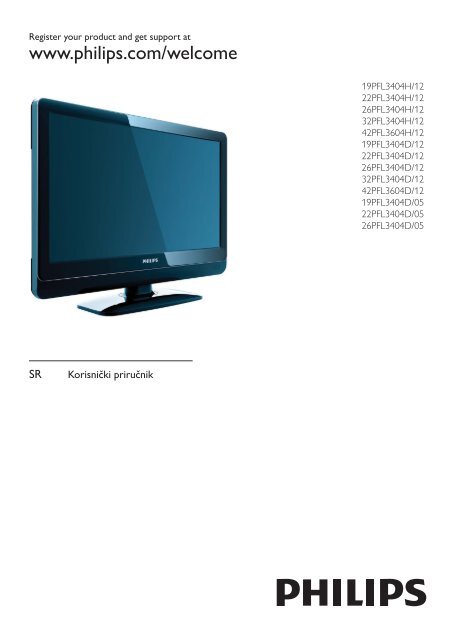Philips TV LCD - Mode d’emploi - SRP
Philips TV LCD - Mode d’emploi - SRP
Philips TV LCD - Mode d’emploi - SRP
Create successful ePaper yourself
Turn your PDF publications into a flip-book with our unique Google optimized e-Paper software.
Register your product and get support at<br />
www.philips.com/welcome<br />
19PFL3404H/12<br />
22PFL3404H/12<br />
26PFL3404H/12<br />
32PFL3404H/12<br />
42PFL3604H/12<br />
19PFL3404D/12<br />
22PFL3404D/12<br />
26PFL3404D/12<br />
32PFL3404D/12<br />
42PFL3604D/12<br />
19PFL3404D/05<br />
22PFL3404D/05<br />
26PFL3404D/05<br />
SR<br />
Korisnički priručnik
www.philips.com/support<br />
<strong>Mode</strong>l<br />
Serial<br />
Österreich 0810 000205 €0.07 pro Minute<br />
België/Belgique 078250145 €0.06 Per minuut/Par minute<br />
България +3592 489 99 96 Местен разговор<br />
Hrvatska 01 6403 776 Lokalni poziv<br />
Česká republika 800142840 Bezplatný hovor<br />
Danmark 3525 8759 Lokalt opkald<br />
Estonia 6008600 local<br />
Suomi 09 2311 3415 paikallispuhelu<br />
France 0821 611655 €0.09 Par minute<br />
Deutschland 01803 386 852 €0.09 pro Minute<br />
Ελλάδα 0 0800 3122 1280 Κλήση χωρίς χρέωση<br />
Magyarország 0680018189 Ingyenes hívás<br />
Ireland North 0800 055 6882<br />
free<br />
South 1800-PHILIPS 7445477<br />
Italia 840320086 €0.08 Al minuto<br />
Қазақстан +7 727 250 66 17 local<br />
Latvia 67228896 local<br />
Lithuania 52737691 local<br />
Luxemburg/Luxembourg 40 6661 5644 Ortsgespräch/Appel local<br />
Nederland 0900 8407 €0.10 Per minuut<br />
Norge 2270 8111 Lokalsamtale<br />
Polska (022) 3491504 połączenie lokalne<br />
Portugal 800 780 903 Chamada local<br />
România 031-810 71 25<br />
Apel local<br />
0800-89 49 10<br />
Россия Moscow (495) 961-1111<br />
Местный звонок<br />
Outside Moscow 8-800-200-0880<br />
Србија +381 114 440 841 Lokalni poziv<br />
Slovensko 0800 004537 Bezplatný hovor<br />
Slovenija 00386 12 80 95 00 lokalni klic<br />
España 902 888 784 €0.10 Por minuto<br />
Sverige 08 5792 9100 Lokalsamtal<br />
Suisse/Schweiz/Svizzera 0844 800 544 Appel local/Ortsgespräch/Chiamata locale<br />
Türkiye 0800 261 3302 Şehiriçi arama<br />
United Kingdom General No: 0870 900 9070<br />
General National Rate No:<br />
0870 911 0036<br />
local<br />
Україна 8-800-500-69-70 Місцевий виклик<br />
This information is correct at the time of press. For updated information, see www.philips.com/support.
Sadržaj<br />
1 Napomena 2<br />
2 Važno 4<br />
3 Pregled televizora 6<br />
Bočne kontrole i indikatori 6<br />
Daljinski upravljač 6<br />
4 Korišćenje proizvoda 8<br />
Uključivanje/isključivanje televizora ili<br />
prelazak u režim pripravnosti 8<br />
Menjanje kanala 8<br />
Gledanje sadržaja sa povezanih uređaja 9<br />
Podesite nivo jačine zvuka televizora 9<br />
Korišćenje teleteksta 9<br />
5 Korišćenje dodatnih karakteristika<br />
proizvoda 10<br />
Pristupanje menijima televizora 10<br />
Uklanjanje uređaja iz početnog menija 10<br />
Izmena postavki slike i zvuka 10<br />
Korišćenje naprednih funkcija teleteksta 13<br />
Sačinite i koristite liste omiljenih kanala 14<br />
Korišćenje elektronskog programskog<br />
vodiča (EPG) 15<br />
Korišćenje tajmera 16<br />
Korišćenje <strong>TV</strong> brave i roditeljskog rangiranja<br />
17<br />
Korišćenje titlova 18<br />
Korišćenje časovnika televizora 19<br />
Pregledanje fotografija i reprodukcija muzike<br />
sa USB uređaja za skladištenje podataka<br />
20<br />
Slušanje digitalnih radio stanica 22<br />
Ažuriranje softvera za televizor 22<br />
Izmena preferiranih postavki televizora 23<br />
Pristupanje kanalu dekodera 23<br />
Pokretanje demonstracije televizora 23<br />
Ponovno podešavanje televizora na fabričke<br />
postavke 24<br />
6 Instaliranje kanala 25<br />
Automatsko instaliranje kanala 25<br />
Manuelno instaliranje kanala 26<br />
Preimenovanje kanala 27<br />
Promena redosleda kanala 27<br />
Testiranje digitalnog prijema 28<br />
7 Povezivanje uređaja 29<br />
Priključak na zadnjoj strani za televizore<br />
dijagonale 19-22 inča 29<br />
Priključak na zadnjoj strani za televizore<br />
dijagonale 26 inča i više 31<br />
Bočni priključak 32<br />
Priključite računar 33<br />
Korišćenje modula uslovnog pristupa 34<br />
Korišćenje funkcije <strong>Philips</strong> EasyLink 34<br />
Korišćenje Kensington brave 35<br />
8 Informacije o proizvodu 36<br />
Podržane rezolucije ekrana 36<br />
Multimedija 36<br />
Podešivač / Prijem / Prenos 36<br />
Daljinski upravljač 36<br />
Energija 36<br />
Podržani nosači za televizor 37<br />
9 Rešavanje problema 38<br />
Opšti problemi sa televizorom 38<br />
Problemi sa <strong>TV</strong> kanalima 38<br />
Problemi sa slikom 38<br />
Problemi sa zvukom 39<br />
Problemi sa povezivanjem pomoću HDMI<br />
priključka 39<br />
Problemi sa priključivanjem računara 39<br />
Obratite nam se 39<br />
10 Indeks 40<br />
Srpski<br />
SR<br />
1
1 Napomena<br />
2009 © Koninklijke <strong>Philips</strong> Electronics N.V. Sva<br />
prava zadržana.<br />
Specifikacije mogu biti promenjene bez<br />
prethodne najave. Zaštitni žigovi predstavljaju<br />
vlasništvo Koninklijke <strong>Philips</strong> Electronics N.V<br />
ili njihovih vlasnika. Kompanija <strong>Philips</strong> zadržava<br />
pravo da izmeni proizvode u bilo kom<br />
trenutku, bez obaveze da prilagodi prethodno<br />
proizvedene uređaje.<br />
Materijal u ovom priručniku smatra se<br />
prikladnim za predviđenu upotrebu ovog<br />
sistema. Da bi se proizvod, njegovi delovi ili<br />
procedure koristili u svrhe koje nisu navedene<br />
u ovom dokumentu, potrebno je dobiti<br />
potvrdu njihove zakonitosti i prikladnosti.<br />
Kompanija <strong>Philips</strong> garantuje da sâm materijal<br />
ne krši nijedan patent u Sjedinjenim Američkim<br />
Državama. Osim ove, ne daje se nijedna izričita<br />
ili podrazumevana garancija.<br />
Garancija<br />
• Rizik od povrede, oštećenja televizora ili<br />
gubitka garancije! Nikada ne pokušavajte<br />
da sami popravite televizor.<br />
• Televizor i dodatnu opremu koristite<br />
jedino na način koji je predvideo<br />
proizvođač.<br />
• Znak upozorenja utisnut na zadnjoj<br />
strani televizora označava opasnost od<br />
električnog udara. Nikada ne skidajte<br />
poklopac televizora. Za servisiranje i<br />
popravke uvek kontaktirajte <strong>Philips</strong>ovu<br />
službu za podršku kupcima.<br />
Garanciju će poništiti svaka radnja koja<br />
je u ovom priručniku izričito zabranjena,<br />
odnosno svaka modifikacija ili procedura<br />
pri montiranju koja nije preporučena ili<br />
dozvoljena u ovom priručniku.<br />
Karakteristike piksela<br />
Ovaj <strong>LCD</strong> proizvod ima veliki broj<br />
piksela za boju. Iako efektivnih piksela<br />
ima 99,999% ili više, na ekranu se stalno<br />
mogu pojavljivati crne ili sjajne tačkice<br />
(crvene, zelene ili plave). U pitanju je<br />
konstrukciono svojstvo ekrana (u okviru<br />
prihvaćenih industrijskih standarda), a ne<br />
greška u radu proizvoda.<br />
Usklađenost sa EMF standardima<br />
Kompanija Koninklijke <strong>Philips</strong> Electronics<br />
N.V. proizvodi i prodaje mnoge korisničke<br />
proizvode koji, kao i svi elektronski<br />
uređaji, imaju mogućnost emitovanja i<br />
primanja elektromagnetnih signala.<br />
Jedan od glavnih principa poslovanja<br />
kompanije <strong>Philips</strong> jeste preduzimanje svih<br />
potrebnih zdravstvenih i bezbednosnih<br />
mera predostrožnosti za naše<br />
proizvode, usklađivanje sa svim važećim<br />
zakonskim propisima i ispunjavanje svih<br />
EMF standarda koji važe u trenutku<br />
proizvodnje uređaja.<br />
Kompanija <strong>Philips</strong> posvećeno radi na<br />
razvijanju, proizvodnji i prodaji proizvoda<br />
koji nisu škodljivi po zdravlje. Kompanija<br />
<strong>Philips</strong> potvrđuje da su njeni proizvodi,<br />
ako se koriste pravilno i u predviđene<br />
svrhe, bezbedni za korišćenje prema<br />
naučnim dokazima koji su danas dostupni.<br />
Kompanija <strong>Philips</strong> aktivno učestvuje<br />
u razvijanju međunarodnih EMF i<br />
bezbednosnih standarda, što joj<br />
omogućava da predvidi dalji razvoj<br />
na polju standardizacije i na vreme ga<br />
primeni na svoje proizvode.<br />
Osigurač za struju (samo za Veliku<br />
Britaniju)<br />
Ovaj televizor je opremljen odobrenim<br />
izlivenim utikačem. Ukoliko je neophodno<br />
da se zameni osigurač za struju, on se<br />
mora zameniti osiguračem iste vrednosti,<br />
kao što je prikazano na utikaču (primer<br />
10A).<br />
1 Uklonite poklopac osigurača i osigurač.<br />
2<br />
SR
2 Osigurač za zamenu mora biti usaglašen<br />
sa BS 1362 i imati znak za odobrenje<br />
ASTA. Ako je osigurač izgubljen, obratite<br />
sa vašem prodavcu da potvrdite tačan tip.<br />
3 Ponovo postavite poklopac na osiguraču.<br />
Da bi se održala usaglašenost sa direktivom<br />
EMC, utikač za struju na ovom proizvodu se ne<br />
sme uklanjati sa električnog kabla.<br />
Autorsko pravo<br />
Logotipi VESA, FDMI i VESA Mounting<br />
Compliant predstavljaju zaštitne žigove<br />
organizacije VESA (Video Electronics Standards<br />
Association).<br />
® Kensington i Micro Saver predstavljaju<br />
registrovane zaštitne žigove korporacije ACCO<br />
World u Sjedinjenim Američkim Državama, sa<br />
izdatim registracijama i podnetim zahtevima u<br />
drugim zemljama širom sveta.<br />
Srpski<br />
Proizvedeno prema licenci kompanije Dolby<br />
Laboratories. „Dolby“, „Pro Logic“ i simbol<br />
dvostrukog slova D predstavljaju zaštitne žigove<br />
kompanije Dolby Laboratories.<br />
Napomena<br />
• Primenjivo samo kod televizora koji podržavaju<br />
MPEG4-HD standard.<br />
Svi ostali registrovani i neregistrovani zaštitni<br />
žigovi predstavljaju vlasništvo njihovih vlasnika.<br />
SR<br />
3
2 Važno<br />
Pročitajte i razumite sva uputstva pre korišćenja<br />
televizora. Ukoliko dođe do oštećenja zbog<br />
nepridržavanja uputstava, garancija se neće<br />
primenjivati.<br />
Bezbednost<br />
• Rizik od električnog udara ili požara!<br />
• Nikada nemojte izlagati televizor kiši<br />
ili vodi. Nikada nemojte postavljati<br />
posude sa vodom, npr. vaze, pored<br />
televizora. Ako se tečnost prolije<br />
na televizor, odmah iskopčajte<br />
televizor iz struje. Kontaktirajte<br />
službu kompanije <strong>Philips</strong> za brigu o<br />
potrošačima radi provere televizora<br />
pre korišćenja.<br />
• Nikada nemojte postavljati televizor,<br />
daljinski upravljač ili baterije u<br />
blizinu otvorenog plamena ili<br />
drugih toplotnih izvora, uključujući i<br />
direktnu sunčevu svetlost .<br />
Da biste sprečili širenje vatre, sveće<br />
i druge izvore plamena uvek držite<br />
podalje od televizora, daljinskog<br />
upravljača i baterija.<br />
• Nikada nemojte stavljati predmete u<br />
ventilacione otvore ili u druge otvore<br />
televizora.<br />
• Kada se televizor okreće, uverite se<br />
da kabl za napajanje nije zategnut.<br />
Zatezanje električnog kabla<br />
može dovesti do labavih veza i<br />
prouzrokovati varničenje.<br />
• Rizik od kratkog spoja ili požara!<br />
• Nikada nemojte izlagati daljinski<br />
upravljač ili baterije kiši, vodi ili<br />
preteranoj toploti.<br />
• Izbegavajte delovanje sile na kablove<br />
napajanja. Labavi kablovi napajanja<br />
mogu izazvati varničenje ili požar.<br />
• Rizik od povrede ili oštećenja televizora!<br />
• Za podizanje i prenošenje televizora,<br />
koji teži više od 25 kilograma,<br />
potrebno je dvoje ljudi.<br />
• Prilikom montiranja televizora na<br />
postolje, koristite isključivo priloženo<br />
postolje. Čvrsto pričvrstite televizor<br />
za postolje. Televizor postavite na<br />
ravnu površinu koja može da izdrži<br />
ukupnu težinu televizora i postolja.<br />
• Prilikom montiranja televizora na<br />
zid, koristite isključivo zidni nosač<br />
koji može da izdrži težinu televizora.<br />
Zidni nosač pričvrstite za zid koji<br />
može da izdrži ukupnu težinu<br />
televizora i nosača. Kompanija<br />
Koninklijke <strong>Philips</strong> Electronics N.V.<br />
ne snosi odgovornost za nezgode,<br />
povrede i štetu koje su posledica<br />
nepravilnog montiranja na zid.<br />
• Rizik od povreda kod dece!Pridržavajte<br />
se ovih mera predostrožnosti da biste<br />
sprečili prevrtanje televizora i nastanak<br />
povreda kod dece:<br />
• Nikada ne postavljajte televizor na<br />
površinu prekrivenu tkaninom ili<br />
drugim materijalom koji sa nje može<br />
biti povučen.<br />
• Uverite se da nijedan deo televizora<br />
ne seže preko ivica površine.<br />
• Nikada ne postavljajte televizor na<br />
visok nameštaj (kao što je orman za<br />
knjige) bez pričvršćivanja i nameštaja<br />
i televizora za zid ili odgovarajući<br />
oslonac.<br />
• Podučite decu o opasnostima sa<br />
kojima se mogu suočiti penjući se na<br />
nameštaj da bi dohvatila televizor.<br />
• Rizik od pregrevanja! Nikada ne<br />
postavljajte televizor u ograničen prostor.<br />
Ostavite prostor od najmanje 10 cm oko<br />
4<br />
SR
televizora radi ventilacije. Neka zavese<br />
ili drugi predmeti nikada ne prekrivaju<br />
otvore za ventilaciju televizora.<br />
• Rizik od oštećenja televizora! Pre<br />
nego što priključite televizor u utičnicu<br />
napajanja, obezbedite da napon napajanja<br />
odgovara vrednosti utisnutoj na zadnjoj<br />
strani televizora. Nikada ne priključujte<br />
televizor u utičnicu ukoliko se napon<br />
napajanja razlikuje.<br />
• Rizik od povrede, požara ili oštećenja<br />
kabla za napajanje! Nikada nemojte<br />
postavljati televizor ili druge predmete<br />
preko kabla za napajanje.<br />
• Radi lakšeg izvlačenja kabla napajanja<br />
televizora iz utičnice napajanja, vodite<br />
računa o tome da je kabl u svakom<br />
trenutku u potpunosti pristupačan.<br />
• Prilikom izvlačenja kabla uvek vucite<br />
utikač, a ne kabl.<br />
• Isključite televizor iz struje i izvucite<br />
antenu pre oluje sa grmljavinom. Za<br />
vreme oluje sa grmljavinom, nemojte<br />
dodirivati televizor, kabl za napajanje ili<br />
kabl antene.<br />
• Rizik od oštećenja sluha! Izbegavajte<br />
korišćenje slušalica pri veoma glasnom<br />
zvuku ili tokom dužih vremenskih<br />
perioda.<br />
• Ukoliko se televizor transportuje na<br />
temperaturama nižim od 5°C, raspakujte<br />
ga i sačekajte da se njegova temperatura<br />
izjednači sa temperaturom u prostoriji<br />
pre nego što ga uključite u struju.<br />
Zaštita ekrana<br />
• Izbegavajte nepokretne slike što je više<br />
moguće. Nepokretne slike su slike koje<br />
se na ekranu zadržavaju tokom dužeg<br />
vremena. U primere spadaju: meniji<br />
na ekranu, crne pruge i prikaz tačnog<br />
vremena. Ako morate da koristite<br />
nepokretne slike, smanjite kontrast i<br />
svetlinu ekrana da biste izbegli njegovo<br />
oštećenje.<br />
• Isključite televizor iz struje pre čišćenja.<br />
• Očistite televizor i okvir suvom, vlažnom<br />
tkaninom. Nikada nemojte koristiti<br />
materije kao što su alkohol, hemijska<br />
sredstva ili sredstva za čišćenje u<br />
domaćinstvu za čišćenje televizoru.<br />
• Rizik od oštećenja ekrana televizora!<br />
Nikada nemojte dodirivati, trljati niti<br />
udarati ekran bilo kakvim predmetima.<br />
• Da biste izbegli deformacije ili bleđenje<br />
boja, izbrišite kapljice vode što je pre<br />
moguće.<br />
Odlaganje starog proizvoda i baterija<br />
Proizvod je projektovan i proizveden uz<br />
upotrebu visokokvalitetnih materijala i<br />
komponenti koji se mogu reciklirati i ponovo<br />
upotrebiti.<br />
Simbol precrtanog kontejnera za otpatke na<br />
proizvodu znači da je taj proizvod obuhvaćen<br />
Evropskom direktivom 2002/96/EC. Molimo<br />
vas da se informišete o lokalnom sistemu za<br />
zasebno prikupljanje odbačenih električnih i<br />
elektronskih proizvoda.<br />
Molimo postupajte u skladu sa lokalnim<br />
propisima i ne odlažite stare proizvode sa<br />
uobičajenim otpadom iz domaćinstva.<br />
Pravilno odlaganje starog proizvoda doprinosi<br />
sprečavanju potencijalno negativnih posledica<br />
po životnu sredinu ili zdravlje ljudi.<br />
Proizvod sadrži baterije obuhvaćene<br />
Evropskom direktivom 2006/66/EC, koje ne<br />
mogu biti odlagane sa uobičajenim otpadom iz<br />
domaćinstva.<br />
Molimo vas da se informišete o lokalnim<br />
propisima o zasebnom prikupljanju istrošenih<br />
baterija jer pravilno odlaganje doprinosi<br />
sprečavanju negativnih posledica po životnu<br />
sredinu ili zdravlje ljudi.<br />
Srpski<br />
SR<br />
5
3 Pregled<br />
televizora<br />
U ovom odeljku dat je pregled često korišćenih<br />
komandi i funkcija televizora.<br />
Bočne kontrole i indikatori<br />
a<br />
POWER: Uključivanje ili isključivanje<br />
proizvoda. Proizvod se u potpunosti<br />
isključuje samo ako se isključi iz struje.<br />
b P/CH +/-: Prebacuje na sledeći ili<br />
prethodni kanal.<br />
c<br />
SOURCE: Bira priključene uređaje.<br />
d VOLUME +/-: Povećava ili smanjuje<br />
jačinu zvuka.<br />
4<br />
3<br />
2<br />
1<br />
Daljinski upravljač<br />
22<br />
21<br />
20<br />
19<br />
18<br />
17<br />
16<br />
15<br />
1<br />
2<br />
3<br />
4<br />
5<br />
6<br />
7<br />
8<br />
9<br />
10<br />
11<br />
12<br />
13<br />
14<br />
6<br />
SR
a<br />
b<br />
(Stanje pripravnosti-Uključeno)<br />
• Prebacuje televizor u režim<br />
pripravnosti ukoliko je on uključen.<br />
• Uključuje televizor ukoliko je on u<br />
režimu pripravnosti.<br />
MENU<br />
Uključuje ili isključuje glavni meni.<br />
c MHEG/TELETEXT<br />
Uključuje/isključuje teletekst.<br />
d<br />
SOURCE<br />
Bira priključene uređaje.<br />
e Tasteri u boji<br />
Izbor zadataka ili opcija.<br />
f AD (Audio deskriptor) (Samo za RF<br />
digitalnu televiziju)<br />
Samo za Ujedinjeno Kraljevstvo:<br />
Uključivanje audio komentara za osobe<br />
oštećenog vida.<br />
g<br />
OPTIONS<br />
Pristupanje opcijama u vezi sa trenutnom<br />
aktivnošću ili izborom.<br />
h OK<br />
Potvrda unosa ili izbora i prikaz tabele sa<br />
informacijama o kanalu prilikom praćenja<br />
<strong>TV</strong> programa.<br />
i<br />
j<br />
k<br />
(Navigacioni tasteri)<br />
Kreće se kroz menije.<br />
INFO<br />
Prikazuje informacije o programu, ukoliko<br />
su dostupne. Ukoliko su informacije<br />
prikazane na više strana, pritisnite<br />
OPTIONS za prelazak na sledeću stranu.<br />
(Isključen zvuk)<br />
Isključivanje ili ponovno uključivanje<br />
izlaznog audio signala.<br />
l P +/- (Program +/-)<br />
Prebacuje na sledeći ili prethodni kanal.<br />
Kada je meni televizora uključen, ovo<br />
funkcioniše kao prelazak na vrh/dno<br />
strane.<br />
m 0-9 (Numerički tasteri)<br />
Izbor kanala ili postavke.<br />
n<br />
o<br />
PICTURE (Inteligentna slika:)<br />
Pokretanje menija za sliku.<br />
SOUND (Funkcija Smart Sound)<br />
Pokretanje menija za zvuk.<br />
p +/- (Jačina zvuka +/-)<br />
Povećava ili smanjuje jačinu zvuka.<br />
q<br />
r<br />
BACK P/P (Prethodni kanal)<br />
• Povratak na prethodni ekran.<br />
• Povratak na kanal koji ste prethodno<br />
pratili.<br />
GUIDE<br />
Prebacivanje između tabele sa<br />
informacijama o kanalu i liste programa.<br />
s SUBTITLE (Samo za RF digitalnu<br />
televiziju)<br />
Aktivira ili deaktivira titlove.<br />
t DEMO<br />
Uključuje ili isključuje demonstracioni<br />
meni.<br />
u<br />
v<br />
FORMAT<br />
Bira format slike.<br />
INCR. SURR<br />
Aktivira Incredible Surround za stereo<br />
izvore. Aktivira prostorni režim za mono<br />
izvore.<br />
Srpski<br />
SR<br />
7
4 Korišćenje<br />
proizvoda<br />
Ovaj odeljak će vam pomoći u vršenju osnovnih<br />
operacija (pogledajte ‘Korišćenje dodatnih<br />
karakteristika proizvoda’ na strani 10).<br />
»<br />
Indikator režima pripravnosti se<br />
isključuje.<br />
Savjet<br />
• Iako vaš televizor troši veoma malo električne<br />
energije kada je u stanju pripravnosti, energija<br />
se i dalje troši. Ako tokom dužeg vremenskog<br />
perioda ne koristite televizor, izvucite kabl<br />
napajanja iz utičnice.<br />
Uključivanje/isključivanje<br />
televizora ili prelazak u režim<br />
pripravnosti<br />
Napomena<br />
• Ako ne možete da pronađete daljinski<br />
upravljač, a želite da uključite televizor iz<br />
režima pripravnosti, pritisnite P/CH +/- ili<br />
SOURCE na bočnoj strani televizora.<br />
Menjanje kanala<br />
Za uključivanje<br />
• Ako je indikator režima pripravnosti<br />
isključen, pritisnite POWER na bočnoj<br />
strani televizora.<br />
• Ako indikator režima pripravnosti svetli<br />
crvenom bojom, pritisnite (Stanje<br />
pripravnosti-Uključeno) na daljinskom<br />
upravljaču.<br />
Za uključivanje u režim pripravnosti<br />
• Pritisnite (Stanje pripravnosti-<br />
Uključeno) na daljinskom upravljaču.<br />
» Indikator režima pripravnosti počinje<br />
da svetli crvenom bojom.<br />
Za isključivanje<br />
• Pritisnite POWER na bočnoj strani<br />
televizora.<br />
• Pritisnite P +/- na daljinskom upravljaču ili<br />
P/CH +/- na bočnoj strani televizora.<br />
• Unesite broj kanala pomoću Numerički<br />
tasteri.<br />
• Korišćenje tabele sa informacijama o<br />
kanalu.<br />
8<br />
SR
Napomena<br />
• Kada koristite listu favorita, možete izabrati<br />
jedino kanale koji se nalaze na listi.<br />
Gledanje sadržaja sa<br />
povezanih uređaja<br />
Napomena<br />
• Uključite uređaj pre nego što ga izaberete kao<br />
izvor signala za televizor.<br />
Pritisnite taster za izvor<br />
Za povećavanje ili smanjenje jačine zvuka<br />
• Pritisnite +/-.<br />
• Pritisnite VOLUME +/- sa bočne strane<br />
televizora.<br />
Za isključivanje ili ponovno uključivanje zvuka<br />
• Pritisnite za isključivanje zvuka.<br />
• Ponovo pritisnite da uključite zvuk.<br />
Korišćenje teleteksta<br />
Srpski<br />
1 Pritisnite SOURCE.<br />
» Pojaviće se lista izvora.<br />
2 Pritisnite Navigacioni tasteri za izbor<br />
uređaja.<br />
3 Pritisnite OK za potvrdu izbora.<br />
» Televizor prelazi na izabrani uređaj.<br />
Podesite nivo jačine zvuka<br />
televizora<br />
1 Pritisnite MHEG/TELETEXT.<br />
» Pojavljuje se glavna indeksna strana.<br />
2 Stranicu birate na sledeći način:<br />
• Pritisnite Numerički tasteri za unos<br />
•<br />
broja stranice<br />
Pritisnite P +/- ili da pogledate<br />
sledeću ili prethodnu stranicu.<br />
• Pritisnite Tasteri u boji za izbor<br />
stavke označene bojom<br />
• Pritisnite BACK za povratak na<br />
stranu koju ste prethodno gledali.<br />
3 Pritisnite MHEG/TELETEXT za izlazak iz<br />
režima teleteksta.<br />
Napomena<br />
• Samo za korisnike u Velikoj Britaniji: Neki<br />
digitalni televizijski kanali nude namenske<br />
digitalne tekstualne servise (na primer, BBC1).<br />
SR<br />
9
5 Korišćenje<br />
dodatnih<br />
karakteristika<br />
proizvoda<br />
Pristupanje menijima<br />
televizora<br />
Meniji vam pomažu prilikom instaliranja kanala,<br />
izmena u postavkama slike i zvuka i pristupanja<br />
ostalim funkcijama.<br />
1 Pritisnite MENU.<br />
» Pojaviće se ekran menija.<br />
<br />
<br />
<br />
Savjet<br />
• Pošto izaberete [Dodaj novi uređaj], sledite<br />
uputstva na ekranu za izbor odgovarajućeg<br />
uređaja i priključka.<br />
Uklanjanje uređaja iz<br />
početnog menija<br />
Ukoliko uređaj više nije priključen na <strong>TV</strong>,<br />
uklonite ga iz početnog menija.<br />
1 Pritisnite MENU.<br />
2 Pritisnite za izbor uređaja koji<br />
želite da uklonite.<br />
3 Pritisnite OPTIONS.<br />
» Pojaviće se lista [Ukloni uređaj].<br />
4 Pritisnite OK i izaberite [Uklanjanje] da<br />
biste uklonili uređaj.<br />
» Izabrani uređaj uklonjen je iz početnog<br />
menija.<br />
Izmena postavki slike i zvuka<br />
2 Pritisnite za izbor jednog od<br />
sledećih menija i kretanje kroz njega.<br />
• [Gledanje <strong>TV</strong> prog.]Povratak na<br />
antenski izvor ukoliko je izabran<br />
drugi izvor.<br />
• [Podešavanje]Pristupanje menijima<br />
koji omogućavaju promenu postavki<br />
slike, zvuka, kao i drugih postavki<br />
televizora.<br />
• [Dodaj novi uređaj]Dodavanje novih<br />
uređaja u početni meni.<br />
3 PritisniteOK za potvrdu izbora.<br />
4 Pritisnite MENU za izlazak.<br />
Izmenite postavke zvuka i slike prema svom<br />
nahođenju. Možete primeniti unapred određene<br />
postavke, ili postavke menjati manuelno.<br />
Korišćenje pomoćnika za postavke<br />
Koristite pomoćnik za postavke kao vodič kroz<br />
najbolje postavke slike i zvuka.<br />
1 Pritisnite MENU.<br />
2 Pritisnite da biste izabrali<br />
[Podešavanje] > [Slika] > [Pomoć za<br />
podešav.].<br />
3 Pritisnite OK.<br />
» Pojaviće se meni [Pomoć za podešav.].<br />
Sledite uputstva na ekranu da biste<br />
izabrali željene postavke slike.<br />
10<br />
SR
Korišćenje inteligentne slike<br />
Korišćenje inteligentne slike za primenu<br />
unapred određenih postavki slike.<br />
1 Pritisnite PICTURE.<br />
» Pojaviće se meni [Intelig. slika].<br />
2 Pritisnite za izbor jedne od sledećih<br />
postavki inteligentne slike.<br />
• [Lično]Lista prilagođenih ličnih<br />
postavki slike.<br />
• [Živo]Maksimalan nivo postavki slike.<br />
• [Standardno]Postavke slike<br />
prilagođene najvećem broju<br />
okruženja i tipova video sadržaja.<br />
• [Film]Primena idealnih postavki slike<br />
za gledanje filmova.<br />
• [Igra]Primena maksimalnog nivoa<br />
postavki za igre sa brzim pokretima<br />
slike.<br />
• [Štednja energije]Primena postavki<br />
slike koje omogućavaju nisku<br />
potrošnju električne energije.<br />
3 Pritisnite OK za potvrdu izbora.<br />
» Primenjuje se izabrana postavka<br />
inteligentne slike.<br />
Manuelno podešavanje postavki slike<br />
1 Pritisnite MENU.<br />
2 Pritisnite da biste izabrali<br />
[Podešavanje] > [Slika].<br />
<br />
<br />
<br />
<br />
<br />
<br />
<br />
<br />
<br />
<br />
<br />
<br />
<br />
<br />
<br />
<br />
3 Pritisnite za izbor neke od sledećih<br />
postavki slike.<br />
• [Intelig. slika]Pristupanje unapred<br />
određenim postakama inteligentne slike.<br />
• [Kontrast]Podešava intenzitet prikaza<br />
svetlih delova ekrana, dok tamni delovi<br />
ekrana ostaju nepromenjeni.<br />
• [Osvetljaj]Podešava intenzitet prikaza i<br />
nivo detalja tamnih delova ekrana.<br />
• [Boja]Podešava zasićenost boja.<br />
• [Nijansa]Kompenzuje varijacije boja u<br />
programima u NTSC standardu.<br />
• [Oštrina]Podešava nivo oštrine<br />
prikazanih detalja slike.<br />
• [Smanjenje šuma]Filtrira i smanjuje šum<br />
u slici.<br />
• [Ton boje]Podešava balans boja slike.<br />
• [Prilag. ton boje]Zadajte prilagođenu<br />
postavku tona boje. (Dostupno samo<br />
ukoliko je izabrano [Ton boje] ><br />
[Prilagođeno])<br />
• [Digital Crystal Clear]Fino podešavanje<br />
svakog piksela radi usklađivanja sa<br />
okolnim pikselima. Rezultat je sjajna slika<br />
visoke definicije.<br />
• [Dinam. kontrast]Automatski<br />
poboljšava kontrast slike.<br />
Preporučeno je podešavanje<br />
[Srednje].<br />
• [Dinam. poz. osv.]Podešava jarkost<br />
pozadinskog osvetljenja u skladu sa<br />
osvetljenjem prostorije.<br />
• [MPEG sm. smetnji]Omogućava<br />
glatkiji prelaz između digitalnih slika.<br />
Ovu funkciju možete uključiti ili<br />
isključiti.<br />
• [Optimizacija boja]Boje postaju<br />
življe, a rezolucija detalja jarkih boja<br />
se poboljšava. Ovu funkciju možete<br />
uključiti ili isključiti.<br />
• [PC režim]Podešavanje slike kada je<br />
računar povezan sa televizorom preko<br />
HDMI ili DVI priključka.<br />
• [Format slike]Promena formata slike.<br />
• [Horiz. pomak]Horizontalno podešavanje<br />
slike za PC-VGA, DVI, HDMI ili YPbPr.<br />
• [Vert. pomak]Vertikalno podešavanje<br />
slike za PC-VGA, DVI, HDMI ili YPbPr.<br />
Srpski<br />
SR<br />
11
Menjanje formata slike<br />
1 Pritisnite FORMAT.<br />
» Pojaviće se traka za izbor formata slike.<br />
2 Pritisnite ili FORMAT da izaberete<br />
format slike.<br />
» Aktivira se izabrani format slike.<br />
3 Pritisnite OK za potvrdu izbora.<br />
Rezime formata slike<br />
Mogu se konfigurisati sledeće postavke slike.<br />
Napomena<br />
• U zavisnosti od formata izvornog signala slike,<br />
neke postavke slike nisu raspoložive.<br />
[Auto format](Nije za<br />
PC režim.) Automatsko<br />
povećanje slike za najbolje<br />
uklapanje u ekran. Titlovi<br />
ostaju vidljivi.<br />
[Super zumiranje](Nije za<br />
HD i PC režim.) Uklanja<br />
crne pruge sa ivica kod<br />
programa u formatu<br />
4:3. Javlja se minimalno<br />
izobličenje.<br />
[4:3]Prikazuje klasični<br />
format 4:3.<br />
[Zumiranje titla]Prikazuje<br />
format slike 4:3 preko<br />
celog ekrana, sa titlovima.<br />
Deo vrha slike je odsečen.<br />
[Proš. slike 14:9](Nije za<br />
HD i PC režim.) Skalira<br />
format 4:3 na 14:9.<br />
[Proš. slike 16:9](Nije za<br />
HD i PC režim.) Skalira<br />
format 4:3 na 16:9.<br />
[Široki ekran]Razvlači<br />
klasični format 4:3 u<br />
format 16:9.<br />
[Bez skaliranja]Samo<br />
za HD i PC režim, kao i<br />
samo za izabrane modele.<br />
Omogućava maksimalnu<br />
oštrinu. Može doći do<br />
izobličenja zbog sistema<br />
televizijskih stanica.<br />
Postavite rezoluciju<br />
računara na režim<br />
širokog ekrana za najbolje<br />
rezultate.<br />
Korišćenje funkcije Smart Sound<br />
Korišćenje inteligentnog zvuka za primenu<br />
unapred određenih postavki zvuka.<br />
1 Pritisnite SOUND.<br />
» Pojaviće se meni [Intelig. zvuk].<br />
2 Pritisnite za izbor jedne od sledećih<br />
postavki inteligentnog zvuka.<br />
• [Standardno]Postavke zvuka<br />
prilagođene najvećem broju<br />
okruženja i tipova audio sadržaja.<br />
• [Vesti]Primena idealnih postavki<br />
zvuka za reprodukciju govora, npr. u<br />
vestima.<br />
• [Film]Primena idealnih postavki<br />
zvuka za reprodukciju filmova.<br />
• [Lično]Primena postavki prilagođenih<br />
u meniju za zvuk.<br />
3 Pritisnite OK za potvrdu izbora.<br />
» Primenjuje se izabrana postavka<br />
inteligentnog zvuka.<br />
Podešavanje postavki zvuka<br />
1 Pritisnite MENU.<br />
2 Pritisnite da biste izabrali<br />
[Podešavanje] > [Zvuk].<br />
» Pojaviće se meni [Zvuk].<br />
12<br />
SR
3 Pritisnite za izbor jedne od<br />
sledećih postavki inteligentnog zvuka.<br />
• [Intelig. zvuk]Pristupanje unapred<br />
određenim postavkama inteligentnog<br />
zvuka.<br />
• [Niski tonovi]Podešava nivo niskih<br />
tonova.<br />
• [Visoki tonovi]Podešava nivo visokih<br />
tonova.<br />
• [Jačina zvuka]Podešava jačinu zvuka.<br />
• [Zvuk. ošt. vid.]Podešavanje<br />
mešavine audio signala za osobe<br />
oštećenog vida i uobičajenog audio<br />
signala. Kada je dostupan, audio<br />
signal za osobe oštećenog vida<br />
sadrži zvučne opise radnji prikazanih<br />
na ekranu. Ovo takođe možete<br />
aktivirati pritiskom na AD (Audio<br />
deskriptor).<br />
• [Balans]Podešava balans na levom<br />
i desnom zvučniku kako bi ga na<br />
najbolji način prilagodio poziciji<br />
slušaoca.<br />
• [Audio jezik]Dostupno za digitalne<br />
kanale, ukoliko se emituje program<br />
na više jezika. Lista dostupne jezike<br />
audio signala.<br />
• [Dual I-II]Izbor jezika za reprodukciju<br />
zvuka ukoliko je emitovanje<br />
dvojezično.<br />
• [Mono/Stereo]Izbor između mono i<br />
stereo tehnike ukoliko je emitovanje<br />
u stereo tehnici.<br />
• [<strong>TV</strong> zvučnici]Uključivanje ili<br />
isključivanje zvučnika televizora.<br />
• [Surround]Aktiviranje prostornog<br />
zvuka.<br />
• [Aut. jač. zvuka]Automatski<br />
redukuje iznenadne promene jačine<br />
zvuka, na primer, prilikom promene<br />
kanala. Kada je ova opcija uključena,<br />
kao rezultat daje ujednačeniji nivo<br />
jačine zvuka.<br />
• [Delta jač. zvuka]Niveliše razlike<br />
u jačini zvuka između kanala<br />
ili povezanih uređaja. Izvršite<br />
prebacivanje na priključeni uređaj pre<br />
promene delta jačine zvuka.<br />
Korišćenje naprednih funkcija<br />
teleteksta<br />
Pristupanje meniju sa opcijama<br />
teleteksta<br />
Najvećem delu naprednih funkcija teleteksta<br />
pristupa se preko menija sa opcijama<br />
teleteksta.<br />
1 Pritisnite MHEG/TELETEXT.<br />
» Pojaviće se ekran teleteksta.<br />
2 Pritisnite OPTIONS.<br />
» Pojaviće se meni sa opcijama teleteksta.<br />
3 Pritisnite za izbor jedne od sledećih<br />
opcija.<br />
• [Zamrz. stranice]Zamrzavanje<br />
trenutne stranice.<br />
• [Podelj./Pun ekr.]Uključivanje<br />
i isključivanje teleteksta na<br />
dvostrukom ekranu, kada je trenutni<br />
kanal ili izvor prikazan na levoj<br />
polovini ekrana, a teletekst na<br />
desnoj.<br />
• [Otkrivanje]Skrivanje ili prikazivanje<br />
skrivenih informacija na stranici, kao<br />
što su rešenja zagonetki i mozgalica.<br />
• [List. podstran.]Automatsko<br />
listanje kroz podstranice, ukoliko su<br />
dostupne.<br />
• [Jezik]Prebacivanje na različitu<br />
jezičku grupu radi pravilnog<br />
prikazivanja jezika ukoliko jezik<br />
zahteva korišćenje drugačijeg seta<br />
karaktera.<br />
Srpski<br />
SR<br />
13
4 Pritisnite OK za potvrdu izbora.<br />
5 Pritisnite MHEG/TELETEXT za izlazak iz<br />
menija sa opcijama teleteksta.<br />
Izbor podstranica teleteksta<br />
Jedna teletekst strana može da ima nekoliko<br />
podstranica. Podstranice se prikazuju na traci<br />
pored broja glavne stranice.<br />
1 Pritisnite MHEG/TELETEXT.<br />
» Pojaviće se ekran teleteksta.<br />
2 Pritisnite za izbor stranice teleteksta.<br />
3 Pritisnite za ulazak u podstranicu.<br />
Izbor T.O.P. teleteksta<br />
Teletekst „Table Of Pages“ (T.O.P.) omogućava<br />
vam da prelazite sa jedne teme na drugu bez<br />
upotrebe brojeva stranica. T.O.P. teletekst ne<br />
prenose svi <strong>TV</strong> kanali.<br />
1 Pritisnite MHEG/TELETEXT.<br />
» Pojaviće se ekran teleteksta.<br />
2 Pritisnite INFO.<br />
» Pojaviće se T.O.P. pregled.<br />
3 Pritisnite za izbor teme.<br />
4 Pritisnite OK za gledanje stranice.<br />
Sačinite i koristite liste<br />
omiljenih kanala<br />
Možete sačiniti liste svojih omiljenih <strong>TV</strong> kanala<br />
i radio stanica da biste te kanale lako mogli da<br />
pronađete.<br />
Savjet<br />
• Na svom televizoru možete sačiniti i<br />
memorisati do četiri liste omiljenih kanala.<br />
Izbor liste omiljenih kanala<br />
1 Dok pratite <strong>TV</strong> program, pritisnite OK za<br />
prikaz tabele sa informacijama o kanalima.<br />
2 Pritisnite OPTIONS.<br />
» Pojaviće se meni sa opcijama kanala.<br />
3 Pritisnite da izaberete [Prik. omilj.<br />
kan.] i pritisnite OK.<br />
» Pojaviće se liste omiljenih kanala.<br />
4 Pritisnite za izbor liste omiljenih<br />
kanala i pritisnite OK.<br />
»<br />
U tabeli sa informacijama o kanalu<br />
pojaviće se samo kanali na listi<br />
omiljenih.<br />
Napomena<br />
• Tabela sa informacijama o omiljenim kanalima<br />
biće prazna dok u liste omiljenih kanala ne<br />
dodate kanale.<br />
Pregled svih kanala<br />
Možete izaći iz liste omiljenih kanala i<br />
pregledati sve instalirane kanale.<br />
1 Dok pratite <strong>TV</strong> program, pritisnite OK za<br />
prikaz tabele sa informacijama o kanalima.<br />
2 Pritisnite OPTIONS.<br />
» Pojaviće se meni sa opcijama kanala.<br />
3 Pritisnite da biste izabrali [Prik. omilj.<br />
kan.] > [Sve].<br />
4 Pritisnite OK.<br />
» Svi kanali prikazani su u tabeli sa<br />
informacijama o kanalima.<br />
Napomena<br />
• Prilikom pregleda tabele sa informacijama<br />
o kanalima, svi omiljeni kanali biće označeni<br />
zvezdicom.<br />
14<br />
SR
Dodajte kanal listi omiljenih kanala<br />
Savjet<br />
• Pregledajte sve kanale pre nego što neki od<br />
kanala dodate na listu omiljenih.<br />
1 Dok pratite <strong>TV</strong> program, pritisnite OK za<br />
prikaz tabele sa informacijama o kanalima.<br />
2 Pritisnite da izaberete kanal koji<br />
želite da dodate na listu omiljenih kanala.<br />
3 Pritisnite OPTIONS.<br />
» Pojaviće se meni sa opcijama kanala.<br />
4 Pritisnite da izaberete [Označi kao<br />
fav.] i pritisnite OK.<br />
» Pojaviće se liste omiljenih kanala.<br />
5 Pritisnite za izbor liste omiljenih<br />
kanala na koju želite da dodate kanal.<br />
6 Pritisnite OK.<br />
» Kanal je dodat na listu omiljenih kanala.<br />
Savjet<br />
• Dok pratite <strong>TV</strong> program, memorišite trenutni<br />
kanal na listi omiljenih kanala pritiskom na<br />
OPTIONS > [Označi kao fav.].<br />
Uklonite kanal sa liste omiljenih<br />
kanala.<br />
Napomena<br />
• Izaberite listu omiljenih kanala za uređivanje<br />
pre nego što uklonite kanal.<br />
1 Dok pratite <strong>TV</strong> program, pritisnite OK za<br />
prikaz tabele sa informacijama o kanalima.<br />
2 Pritisnite OPTIONS.<br />
» Pojaviće se meni sa opcijama kanala.<br />
3 Pritisnite da izaberete [Prik. omilj.<br />
kan.] i pritisnite OK.<br />
4 Pritisnite za izbor liste omiljenih<br />
kanala i pritisnite OK za uređivanje.<br />
» Pojaviće se tabela sa informacijama o<br />
omiljenim kanalima.<br />
5 Pritisnite da biste izabrali kanal koji<br />
želite da uklonite sa liste.<br />
6 Pritisnite OPTIONS.<br />
7 Pritisnite da izaberete [Ukl. ozn.<br />
favor.] i pritisnite OK.<br />
» Kanal je uklonjen sa liste omiljenih<br />
kanala.<br />
Korišćenje elektronskog<br />
programskog vodiča (EPG)<br />
EPG je vodič koji se prikazuje na ekranu i<br />
dostupan je za digitalne kanale. Pomoću EPG<br />
možete:<br />
• Pregledati listu emitovanih digitalnih<br />
programa<br />
• Pogledati naredne programe<br />
• Grupisati programe po žanru<br />
• Postaviti podsetnike početka određenih<br />
programa<br />
• Podesiti omiljene EPG kanale<br />
Uključivanje elektronskog<br />
programskog vodiča<br />
1 Dok pratite <strong>TV</strong> program, pritisnite<br />
GUIDE.<br />
» Pojaviće se ekran za planiranje<br />
EPG, sa informacijama o planiranim<br />
programima.<br />
Napomena<br />
• Podaci iz EPG dostupni su samo u određenim<br />
zemljama, i za njihovo učitavanje potrebno je<br />
neko vreme.<br />
Savjet<br />
• Pritisnite GUIDE za prebacivanje između<br />
elektronskog programskog vodiča i tabele sa<br />
informacijama o kanalima.<br />
Srpski<br />
SR<br />
15
Korišćenje EPG<br />
1 Dok pratite <strong>TV</strong> program, pritisnite<br />
GUIDE.<br />
» Pojaviće se ekran za planiranje EPG.<br />
2 Pritisnite MENU.<br />
» Otvoriće se meni programskog vodiča.<br />
3 Pritisnite da izaberete jednu od<br />
opcija, zatim pritisnite OK za potvrdu.<br />
4 Pritisnite MENU za izlazak iz menija<br />
elektronskog programskog vodiča.<br />
Napomena<br />
• U meniju EPG pojavljuju se samo kanali sa<br />
oznakom [x] na listi [Pref. EPG kanal].<br />
Korišćenje menija sa opcijama EPG<br />
Koristite meni sa opcijama EPG da biste<br />
zadali ili izbrisali podsetnike, promenili dan ili<br />
pristupili drugim opcijama EPG.<br />
1 Pritisnite GUIDE.<br />
2 Pritisnite OPTIONS.<br />
»<br />
Pojaviće se meni Elektronskog<br />
programskog vodiča.<br />
3 Pritisnite za izbor jedne od sledećih<br />
opcija.<br />
• [Postav. podsetn.]/ [Bris.<br />
podsetnika]<br />
• [Promeni dan]<br />
• [Prik. informac.]<br />
• [Pretr. po žanru]<br />
• [Planiranje podsetnika]<br />
4<br />
• [Pref. EPG kanal]<br />
Pritisnite OK za ulazak ili aktiviranje<br />
opcije.<br />
5 Pritisnite BACK za izlazak iz menija<br />
elektronskog programskog vodiča.<br />
Savjet<br />
• Pritisnite GUIDE za prebacivanje između<br />
elektronskog programskog vodiča i tabele sa<br />
informacijama o kanalima.<br />
Korišćenje tajmera<br />
Tajmere možete podesiti za uključivanje<br />
televizora ili njegovo prebacivanje u režim<br />
pripravnosti u određeno vreme.<br />
Automatsko prebacivanje televizora<br />
u režim pripravnosti (tajmer za<br />
isključivanje)<br />
Tajmer za isključivanje prebacuje <strong>TV</strong> u režim<br />
pripravnosti nakon isteka unapred određenog<br />
vremenskog perioda.<br />
Savjet<br />
• <strong>TV</strong> uvek možete da isključite ranije, ili da<br />
resetujete tajmer za isključivanje tokom<br />
odbrojavanja.<br />
1 Pritisnite MENU.<br />
2 Pritisnite da biste izabrali<br />
[Podešavanje] > [Odlike] > [Autom.<br />
isključ.].<br />
» Pojaviće se traka.<br />
3 Pritisnite da podesite vreme do<br />
isključivanja televizora.<br />
» To može biti vremenski period do 180<br />
minuta u intervalima od pet minuta.<br />
Ako se podesi na nula minuta, tajmer<br />
za gašenje će se deaktivirati.<br />
4 Pritisnite OK da aktivirate tajmer za<br />
isključivanje.<br />
»<br />
Televizor prelazi u režim pripravnosti<br />
posle unapred određenog vremenskog<br />
perioda.<br />
Automatsko uključivanje televizora<br />
(On timer)<br />
Televizor se iz režima pripravnosti ili režima<br />
uključenosti napajanja može uključiti u zadato<br />
vreme, uz specificiran kanal.<br />
1 Pritisnite MENU.<br />
16<br />
SR
2 Pritisnite da biste izabrali<br />
[Podešavanje] > [Odlike] > [Aut.<br />
uključ.].<br />
3 Pritisnite OK ili za ulazak u meni [Aut.<br />
uključ.].<br />
• [Aktiviranje] Podešavanje frekvencije<br />
na [Isključeno] ili [Jednom] ili<br />
[Dnevno].<br />
• [Vreme] Podešavanje vremena<br />
automatskog uključivanja televizora.<br />
4<br />
• [Program br.] Izbor kanala.<br />
Pritisnite MENU za izlazak.<br />
Savjet<br />
• Izaberite [Aut. uključ.] > [Aktiviranje] ><br />
[Isključeno] da isključite [Aut. uključ.].<br />
Korišćenje <strong>TV</strong> brave i<br />
roditeljskog rangiranja<br />
Zaključavanjem komandi televizora i primenom<br />
rangiranja svojoj deci možete onemogućiti<br />
praćenje određenih programa ili kanala.<br />
Zadavanje ili promena šifre<br />
1 Pritisnite MENU.<br />
2 Pritisnite da biste izabrali<br />
[Podešavanje] > [Odlike] > [Postavi<br />
kod].<br />
3 Pritisnite OK ili za ulazak u podešavanje<br />
šifre.<br />
4 Unesite šifru pomoću Numerički tasteri.<br />
5 Ponovo unesite istu šifru u novi okvir za<br />
dijalog radi potvrde.<br />
» Ukoliko je šifra uspešno postavljena,<br />
okvir za dijalog će nestati. Međutim,<br />
ukoliko šifra ne može biti zadata,<br />
novim okvirom za dijalog od vas će biti<br />
zatraženo da ponovo unesete šifru.<br />
6 Ukoliko želite da promenite šifru,<br />
izaberite [Podešavanje] > [Odlike] ><br />
[Promena koda].<br />
7 Unesite trenutnu šifru pomoću<br />
Numerički tasteri.<br />
» Ukoliko je šifra potvrđena, novim<br />
okvirom za dijalog od vas će biti<br />
zatraženo da unesete novu šifru.<br />
8 Unesite novu šifru pomoću Numerički<br />
tasteri.<br />
»<br />
Pojaviće se poruka kojom će biti<br />
zatraženo da ponovo unesete novu<br />
šifru radi potvrde.<br />
Savjet<br />
• Ako zaboravite šifru, unesite ‘8888’ da biste<br />
zamenili sve postojeće šifre.<br />
Zaključavanje ili otključavanje<br />
televizora<br />
Zaključavanje televizora onemogućiće vašem<br />
detetu pristup svim kanalima i priključenim<br />
uređajima.<br />
1 Pritisnite MENU.<br />
2 Pritisnite da biste izabrali<br />
[Podešavanje] > [Odlike] > [Zaključ.<br />
<strong>TV</strong>].<br />
» Pojaviće se ekran kojim će od vas biti<br />
zatraženo da unesete šifru.<br />
3 Unesite šifru pomoću Numerički tasteri.<br />
» Pojaviće se meni [Zaključ. <strong>TV</strong>].<br />
4 Pritisnite da biste izabrali<br />
[Zaključavanje] ili [Otključavanje].<br />
5 Pritisnite OK za potvrdu.<br />
» Svi kanali i priključeni uređaji su<br />
zaključani ili otključani.<br />
Napomena<br />
• Ukoliko izaberete [Zaključavanje], da<br />
biste pristupili svim kanalima i priključenim<br />
uređajima, šifru ćete morati da unesete<br />
prilikom svakog uključivanja televizora.<br />
Srpski<br />
SR<br />
17
Zaključavanje jednog ili više kanala<br />
1 Dok pratite <strong>TV</strong> program, pritisnite OK za<br />
prikaz tabele sa informacijama o kanalima.<br />
2 Pritisnite da izaberete kanal koji<br />
želite da zaključate.<br />
3 Pritisnite OPTIONS.<br />
» Pojaviće se meni sa opcijama kanala.<br />
4 Pritisnite da izaberete [Zaključavanje<br />
kanala] i pritisnite OK za ulazak.<br />
» Na ekranu za podešavanje šifre od vas<br />
će biti zatraženo da unesete trenutnu<br />
šifru (samo prilikom prvog izbora).<br />
5 Unesite šifru i pritisnite OK.<br />
6 Za zaključavanje dodatnih kanala,<br />
ponovite ove korake.<br />
Napomena<br />
• Ponovo pokrenite <strong>TV</strong> da bi izmena bila<br />
primenjena.<br />
Otključavanje jednog ili više kanala<br />
1 Dok pratite <strong>TV</strong> program, pritisnite OK za<br />
prikaz tabele sa informacijama o kanalima.<br />
2 Pritisnite da izaberete zaključani<br />
kanal koji želite da otključate.<br />
3 Pritisnite OPTIONS.<br />
» Pojaviće se meni sa opcijama kanala.<br />
4 Pritisnite da izaberete [Otključavanje<br />
kanala] i pritisnite OK.<br />
» Na ekranu za podešavanje šifre od vas<br />
će biti zatraženo da unesete trenutnu<br />
šifru (samo prilikom prvog izbora).<br />
5 Unesite šifru i pritisnite OK.<br />
6 Za otključavanje dodatnih kanala,<br />
ponovite postupak.<br />
Napomena<br />
• Ponovo pokrenite <strong>TV</strong> da bi izmena bila<br />
primenjena.<br />
• Ukoliko za prebacivanje između kanala koristite<br />
P +/- na daljinskom upravljaču, zaključani kanali<br />
bivaju preskočeni.<br />
• Ukoliko zaključanim kanalima pristupate preko<br />
tabele sa informacijama o kanalima, pojaviće se<br />
ekran na kojem će biti zatraženo da unesete<br />
trenutnu šifru.<br />
Podešavanje roditeljskog rangiranja<br />
Neki emiteri digitalnog programa rangiraju<br />
programe na osnovu uzrasta. <strong>TV</strong> možete<br />
podesiti tako da prikazuje samo programe<br />
koji su rangirani na višem stepenu od uzrasta<br />
vašeg deteta.<br />
1 Pritisnite MENU.<br />
2 Pritisnite da biste izabrali<br />
[Podešavanje] > [Odlike] > [Rod.<br />
kontrola].<br />
» Pojaviće se ekran za podešavanje šifre.<br />
3 Unesite šifru pomoću Numerički tasteri.<br />
»<br />
Pojaviće se meni opcije roditeljskog<br />
rangiranja.<br />
4 Pritisnite da biste izabrali rangiranje<br />
za uzrast.<br />
5 Pritisnite OK za potvrdu.<br />
6 Pritisnite MENU za izlazak.<br />
Korišćenje titlova<br />
Titlove možete aktivirati za svaki <strong>TV</strong> kanal. Titlovi<br />
se emituju putem teleteksta ili DVB-T digitalnog<br />
programa. Kod digitalnog emitovanja možete<br />
odabrati i željeni jezik za titlove.<br />
Aktiviranje titlova za digitalne <strong>TV</strong><br />
kanale<br />
1 Izaberite analogni <strong>TV</strong> kanal.<br />
2 Pritisnite MHEG/TELETEXT.<br />
18<br />
SR
3 Unesite trocifreni broj stranice sa<br />
titlovima pomoću Numerički tasteri.<br />
4 Pritisnite MHEG/TELETEXT da biste<br />
isključili teletekst.<br />
5 Pritisnite SUBTITLE.<br />
» Pojaviće se meni [Režim titlova].<br />
6 Izaberite [Uključeno] za stalno<br />
prikazivanje titlova, ili [Uklj. pri isklj. zv.]<br />
za prikazivanje titlova jedino kada je zvuk<br />
isključen.<br />
7 Pritisnite OK za aktiviranje titlova.<br />
Napomena<br />
• Ponovite ovaj postupak da biste aktivirali<br />
titlove za svaki analogni kanal.<br />
Savjet<br />
• Izaberite [Režim titlova] > [Isključeno] za<br />
deaktiviranje titlova.<br />
Aktiviranje titlova za digitalne <strong>TV</strong><br />
kanale<br />
1 Dok pratite program na digitalnim<br />
kanalima, pritisnite SUBTITLE.<br />
» Pojaviće se meni [Režim titlova].<br />
2 Izaberite [Uključeno] za stalno<br />
prikazivanje titlova, ili [Uklj. pri isklj. zv.]<br />
za prikazivanje titlova jedino kada je zvuk<br />
isključen.<br />
3 Pritisnite OK za aktiviranje titlova.<br />
Izbor jezika titlova kod digitalnih <strong>TV</strong><br />
kanala<br />
Napomena<br />
• Kada na način opisan ispod izaberete jezik<br />
titlova na digitalnom <strong>TV</strong> kanalu, željeni<br />
jezik titlova zadat u meniju za instaliranje<br />
privremeno se zanemaruje.<br />
1 Pritisnite MENU.<br />
2 Pritisnite da biste izabrali<br />
[Podešavanje] > [Odlike] > [Jezik<br />
titlova].<br />
3 Pritisnite OK ili za ulazak u listu<br />
dostupnih jezika.<br />
4 Pritisnite da biste izabrali jezik titlova.<br />
5 Pritisnite OK da biste aktivirali načinjeni<br />
izbor.<br />
Savjet<br />
• Takođe možete pristupiti meniju [Jezik titlova]<br />
dok pratite <strong>TV</strong> program, pritiskom na<br />
OPTIONS > [Jezik titlova].<br />
Korišćenje časovnika<br />
televizora<br />
Možete aktivirati prikazivanje časovnika na<br />
ekranu televizora. Časovnik prikazuje tačno<br />
vreme koristeći podatke o vremenu dobijene<br />
od vašeg operatera televizijskih usluga.<br />
Prikazivanje časovnika televizora<br />
1 Dok pratite <strong>TV</strong> program, pritisnite<br />
OPTIONS.<br />
» Pojaviće se meni sa opcijama televizora.<br />
2 Izaberite [Časovnik].<br />
3 Pritisnite OK.<br />
Napomena<br />
• Da biste deaktivirali časovnik, ponovite<br />
postupak opisan iznad.<br />
Promena režima časovnika<br />
1 Pritisnite MENU.<br />
2 Pritisnite da biste izabrali<br />
[Podešavanje] > [Instaliranje] ><br />
[Časovnik] > [Autom. čas.].<br />
Srpski<br />
SR<br />
19
3 Pritisnite OK ili za ulazak u meni<br />
[Autom. čas.].<br />
4 Pritisnite da biste izabrali<br />
[Automatski] ili [Manuelno].<br />
5 Pritisnite OK za potvrdu.<br />
Promena vremenske zone<br />
1 Pritisnite MENU.<br />
2 Pritisnite da biste izabrali<br />
[Podešavanje] > [Instaliranje] ><br />
[Časovnik] > [Vremenska zona].<br />
3 Pritisnite da biste izabrali vremensku<br />
zonu.<br />
4 Pritisnite OK za potvrdu.<br />
Napomena<br />
• Ova opcija na raspolaganju je samo ukoliko<br />
izaberete [Autom. čas.] > [Manuelno] (U<br />
zemljama u kojima se emituju podaci za<br />
časovnike).<br />
Pregledanje fotografija i<br />
reprodukcija muzike sa<br />
USB uređaja za skladištenje<br />
podataka<br />
Oprez<br />
• <strong>Philips</strong> ne snosi odgovornost ukoliko USB<br />
uređaj za skladištenje podataka nije podržan,<br />
kao ni za oštećenja ili gubitak podataka sa<br />
uređaja.<br />
Vaš <strong>TV</strong> poseduje USB priključak koji omogućava<br />
pregledanje slika ili slušanje muzike pohranjene<br />
na USB uređaj.<br />
1 Uključite <strong>TV</strong>.<br />
2 Priključite USB uređaj na USB priključak<br />
na bočnoj strani televizora.<br />
» Pojaviće se početni meni.<br />
<br />
<br />
<br />
Korišćenje sezonskog računanja<br />
vremena<br />
1 Pritisnite MENU.<br />
2 Pritisnite da biste izabrali<br />
[Podešavanje] > [Instaliranje] ><br />
[Časovnik] > [Letnje/zimsko vreme].<br />
3 Pritisnite OK ili za ulazak u [Letnje/<br />
zimsko vreme].<br />
4 Pritisnite da biste izabrali [Standardno<br />
vreme] ili [Letnje/zimsko račun.<br />
vremena].<br />
5 Pritisnite OK da biste aktivirali načinjeni<br />
izbor.<br />
Napomena<br />
• Ova opcija dostupna je jedino ukoliko<br />
izaberete [Autom. čas.] > [Manuelno].<br />
<br />
3 Pritisnite da biste izabrali [Pregled<br />
USB-a].<br />
4 Pritisnite OK za potvrdu.<br />
» Pojaviće se pregledač sličica sa USB<br />
uređaja.<br />
Savjet<br />
• Pritisnite GUIDE za prebacivanje između<br />
režima pregledanja sličica i režima pregledanja<br />
datoteka.<br />
Gledanje fotografija<br />
1 U pregledaču sličica sa USB uređaja,<br />
izaberite [Slika] i pritisnite za ulazak.<br />
20<br />
SR
2 Pritisnite GUIDE za prebacivanje<br />
između režima za pregledanje sličica i<br />
režima za pregledanje datoteka.<br />
3 Pritisnite za izbor fotografije ili<br />
albuma fotografija.<br />
4 Pritisnite OK za pregled izabrane<br />
fotografije u režimu punog ekrana.<br />
Savjet<br />
• Kada se nalazite u režimu punog ekrana,<br />
pritisnite za kretanje od jedne fotografije<br />
do druge.<br />
Pregled slajd šoua fotografija<br />
1 Kada je fotografija prikazana preko punog<br />
ekrana, pritisnite OK.<br />
» Od izabrane slike počinje prikazivanja<br />
slajd šoua.<br />
2 Pritisnite:<br />
• OK da biste pauzirali reprodukciju<br />
slajd šoua.<br />
» Pojaviće se ikona .<br />
• Pritisnite za povratak ili prelazak<br />
na sledeću sliku.<br />
• BACK da biste prekinuli<br />
reprodukciju slajd šoua.<br />
Promena postavki slajd šoua<br />
1 Dok pratite slajd šou, pritisnite<br />
OPTIONS.<br />
» Pojaviće se meni sa opcijama slajd šoua.<br />
2 Pritisnite za izbor jedne od sledećih<br />
opcija.<br />
• [Pok./Zaust. slaj.]Pokreće ili prekida<br />
reprodukciju slajd šoua.<br />
• [Pr. izm. slajd.]Podešava prelaz sa<br />
jedne slike na drugu.<br />
• [Brz. slajd šoua]Podešava trajanje<br />
prikazivanja slike.<br />
• [Rotiranje slike]Rotiranje slike.<br />
• [Prik. informac.]Prikazuje naziv slike,<br />
datum, veličinu i sledeću sliku slajd<br />
šoua.<br />
3 Pritisnite OK za potvrdu postavke.<br />
Napomena<br />
• [Rotiranje slike] i [Prik. informac.] pojavljuju<br />
se samo kada pritisnete OK ili da biste<br />
pauzirali reprodukciju slajdova.<br />
Slušanje muzike<br />
1 U pregledaču sličica sa USB uređaja,<br />
2<br />
izaberite [Muzika] i pritisnite za ulazak.<br />
Pritisnite GUIDE za prebacivanje<br />
između režima za pregledanje sličica i<br />
režima za pregledanje datoteka.<br />
3 Pritisnite za izbor muzike ili<br />
muzičkog albuma.<br />
4 Pritisnite OK za reprodukciju izabrane<br />
muzike.<br />
Postavke za muziku<br />
Dok slušate muziku, pritisnite OPTIONS<br />
da biste pristupili jednoj od sledećih postavki<br />
za muziku.<br />
• [Pok./Zaust. rep.]<br />
• [Pon./Rep. jednom]<br />
• [Nas. red. u./is.]<br />
• [Prik. informac.]<br />
• [<strong>TV</strong> zvučnici]<br />
Isključivanje USB uređaja za<br />
skladištenje podataka<br />
Oprez<br />
• Pridržavajte se ovog postupka da biste izbegli<br />
oštećivanje USB uređaja za skladištenje<br />
podataka.<br />
1 Pritisnite BACK za izlazak iz USB<br />
pregledača.<br />
2 Sačekajte pet sekundi pre nego što<br />
odspojite USB uređaj za skladištenje<br />
podataka.<br />
Srpski<br />
SR<br />
21
Slušanje digitalnih radio<br />
stanica<br />
Ako je dostupno digitalno emitovanje, digitalne<br />
radio stanice biće automatski instalirane<br />
prilikom podešavanja.<br />
1 Dok pratite <strong>TV</strong> program, pritisnite OK za<br />
prikaz tabele sa informacijama o kanalima.<br />
2 Pritisnite OPTIONS.<br />
3 Pritisnite da biste izabrali [Filtriranje<br />
kan.] > [Radio].<br />
» Pojaviće se tabela sa informacijama o<br />
radio kanalima.<br />
4 Pritisnite da izaberete radio kanal i<br />
pritisnite OK da biste slušali program.<br />
Napomena<br />
• Izaberite [Filtriranje kan.] > [Sve] za izlazak iz<br />
radio kanala i pregled svih kanala.<br />
Ažuriranje softvera za<br />
televizor<br />
<strong>Philips</strong> neprekidno nastoji da unapredi svoje<br />
proizvode, zbog čega vam preporučujemo<br />
da ažurirate softver televizora kada se pojave<br />
ispravke. Na adresi www.philips.com/support<br />
proverite njihovu dostupnost.<br />
Proverite trenutnu verziju softvera<br />
1 Pritisnite MENU.<br />
2 Pritisnite da biste izabrali<br />
[Podešavanje] > [Ažur. softvera] ><br />
[Trenutni softver].<br />
» <strong>TV</strong> će prikazati informacije o<br />
trenutnom softveru.<br />
Ažuriranje softvera (digitalnim putem)<br />
Softver televizora možete ažurirati preko USB<br />
uređaja ili pomoću opcije OAD.<br />
Ažuriranje pomoću USB uređaja<br />
Priključite USB uređaj na USB priključak na<br />
bočnoj strani televizora.<br />
1 Ukoliko se ekran za ažuriranje softvera ne<br />
pojavi automatski, izaberite [Podešavanje]<br />
> [Ažur. softvera] > [Lokalna ažur.] ><br />
[USB] za manuelno ažuriranje softvera<br />
televizora.<br />
2 Sledite uputstva na ekranu da biste<br />
dovršili proces ažuriranja.<br />
Napomena<br />
• <strong>TV</strong> se restartuje po završetku ažuriranja<br />
softvera.<br />
Ažuriranje pomoću opcije OAD<br />
(On the Air software Download -<br />
Preuzimanje softvera uživo)<br />
1 Ukoliko koristite uslugu digitalnog<br />
emitovanja (DVB-T), televizor će<br />
automatski preuzimati softverske<br />
ispravke. Ukoliko se na ekranu pojavi<br />
poruka u kojoj se od vas traži da ažurirate<br />
softver:<br />
• Izaberite [Pokrenite ažuriranje sada]<br />
da odmah ažurirate softver.<br />
• Izaberite [Podseti me kasnije] da<br />
izađete iz ekrana za ažuriranje, i<br />
kasnije dobijete podsetnik.<br />
• Izaberite [Otkazivanje] da preskočite<br />
ažuriranje.<br />
2 Ako izaberete [Otkazivanje], možete<br />
manuelno pristupiti ažuriranju pomoću<br />
opcije OAD tako što ćete izabrati<br />
[Podešavanje] > [Ažur. softvera] ><br />
[Lokalna ažur.] > [OAD].<br />
3 Izaberite dostupnu verziju OAD i<br />
pritisnite OK.<br />
22<br />
SR
4 Sledite uputstva na ekranu da biste<br />
pokrenuli proces ažuriranja.<br />
Napomena<br />
• <strong>TV</strong> se restartuje po završetku ažuriranja<br />
softvera.<br />
Izmena preferiranih postavki<br />
televizora<br />
1 Pritisnite MENU.<br />
2 Pritisnite da biste izabrali<br />
[Podešavanje] > [Instaliranje] ><br />
[Preference].<br />
3 Pritisnite OK ili za ulazak u<br />
[Preference].<br />
• [Lokacija]Optimizacija postavki<br />
televizora prema lokaciji - dom ili<br />
prodavnica.<br />
• [Linija jač. zv.]Prikaz trake za jačinu<br />
zvuka prilikom podešavanja jačine<br />
zvuka.<br />
• [Inform. o kanal.]Prikazivanje<br />
informacija o <strong>TV</strong> kanalu prilikom<br />
svakog prebacivanja kanala. Izaberite<br />
[Potpuno] za pregled informacija<br />
o kanalima ili [Isključeno] za<br />
isključivanje opcije informacija o<br />
kanalima.<br />
• [EasyLink]Omogućavanje pokretanja<br />
reprodukcije i prelaska u režim<br />
pripravnosti jednim dodirom, kod<br />
uređaja koji podržavaju tehnologiju<br />
EasyLink.<br />
• [E-nalepnica]Samo za režim<br />
Prodavnica. Zadavanje mesta e-<br />
nalepnice.<br />
Pristupanje kanalu dekodera<br />
Kanale dostupne preko dekodera ili<br />
deskremblera možete mapirati u izbor svojih<br />
televizijskih kanala. Na taj način, ove kanale<br />
možete izabrati pomoću daljinskog upravljača<br />
svog televizora. Dekoder ili deskrembler mora<br />
biti priključen na EXT1 (SCART).<br />
Podešavanje kanala dekodera<br />
Mapiranje kanala sa dekodera ili deskremblera<br />
1 Pritisnite MENU.<br />
2 Pritisnite da biste izabrali<br />
[Podešavanje] > [Instaliranje] ><br />
[Preference] > [Dekoder].<br />
3 Pritisnite OK ili za ulazak u meni<br />
[Dekoder].<br />
4 Pritisnite da izaberete [Kanal] i<br />
pritisnite OK ili za ulazak.<br />
» Na ekranu će se pojaviti lista analognih<br />
kanala.<br />
5 Pritisnite da izaberete jedan kanal<br />
koji ćete mapirati na kanal dekodera/<br />
deskremblera i pritisnite OK za potvrdu.<br />
6 Izaberite [Status] i pritisnite OK ili za<br />
ulazak.<br />
7 Pritisnite da izaberete [EXT 1]<br />
(SCART) priključak koji koristi dekoder/<br />
deskrembler.<br />
8 Pritisnite OK.<br />
9 Pritisnite MENU za izlazak.<br />
Pokretanje demonstracije<br />
televizora<br />
1 Pritisnite DEMO na daljinskom upravljaču.<br />
2 Pritisnite za izbor demoa, zatim<br />
pritisnite OK da biste ga pogledali.<br />
3 Pritisnite DEMO za izlazak.<br />
Srpski<br />
SR<br />
23
Ponovno podešavanje<br />
televizora na fabričke<br />
postavke<br />
Možete ponovo zadati podrazumevane<br />
postavke slike i zvuka na televizoru. Postavka<br />
Instaliranje kanala će ostati ista.<br />
1 Pritisnite MENU.<br />
2 Pritisnite da biste izabrali<br />
[Podešavanje] > [Instaliranje] ><br />
[Fabričke postavke].<br />
3 Pritisnite OK ili za ulazak u meni<br />
[Fabričke postavke].<br />
» Pojaviće se poruka o fabričkim<br />
postavkama.<br />
4 Izaberite [Resetovanje] da biste pokrenuli<br />
vraćanje na fabričke postavke.<br />
5 Pritisnite MENU za izlazak.<br />
24<br />
SR
6 Instaliranje<br />
kanala<br />
Prilikom prvog podešavanja televizora od vas<br />
će biti zatraženo da izaberete jezik menija i<br />
instalirate televizijske i digitalne radio kanale<br />
(ako su dostupni). Ovaj odeljak pruža uputstva<br />
o ponovnom instaliranju i finom podešavanju<br />
kanala.<br />
Automatsko instaliranje<br />
kanala<br />
Ovaj odeljak sadrži informacije o automatskom<br />
pretraživanju i čuvanju kanala.<br />
Korak 1 Izaberite jezik menija<br />
1 Pritisnite MENU.<br />
2 Pritisnite da biste izabrali<br />
[Podešavanje] > [Instaliranje] > [Jezik] ><br />
[Jezik menija].<br />
3 Pritisnite OK ili za ulazak u [Jezik<br />
menija].<br />
Korak 2 Biranje zemlje<br />
Za pravilno instaliranje kanala, izaberite svoju<br />
zemlju.<br />
1 Pritisnite MENU.<br />
2 Pritisnite da biste izabrali<br />
[Podešavanje] > [Instaliranje] > [Instal.<br />
kanala] > [Pomoć za kanale].<br />
<br />
<br />
<br />
<br />
<br />
<br />
<br />
<br />
<br />
<br />
<br />
<br />
<br />
<br />
<br />
<br />
<br />
3 Pritisnite OK ili za ulazak u meni.<br />
» Pojaviće se meni za zemlju.<br />
Izaberite zemlju i<br />
pritisnite OK<br />
Slovačka<br />
Slovenija<br />
Španija<br />
Švedska<br />
Švajcarska<br />
Turska<br />
Velika Britanija<br />
Ukrajina<br />
Srpski<br />
<br />
<br />
<br />
<br />
<br />
<br />
<br />
Decoder<br />
ClMenu languageock<br />
<br />
<br />
<br />
Primary subtitle in<br />
<br />
<br />
4 Pritisnite da biste izabrali zemlju.<br />
5 Pritisnite OK za potvrdu izbora.<br />
» Na ekranu će se pojaviti vodič za<br />
instaliranje kanala.<br />
<br />
<br />
<br />
<br />
<br />
<br />
4 Pritisnite da biste izabrali postavku za<br />
jezik.<br />
5 Pritisnite OK za potvrdu.<br />
6 Pritisnite za povratak u meni<br />
[Instaliranje].<br />
Korak 3 Instaliranje kanala<br />
Automatski instalirajte dostupne analogne i<br />
digitalne <strong>TV</strong> kanale i digitalne radio kanale.<br />
1 Iz ekrana (pogledajte ‘Korak 2 Biranje<br />
zemlje’ na strani 25) vodiča za instaliranje<br />
kanala izaberite [Izvršiti potpuno<br />
instaliranje] za automatsko instaliranje<br />
svih <strong>TV</strong> kanala i digitalnih radio kanala.<br />
SR<br />
25
2 Pritisnite OK za potvrdu.<br />
» <strong>TV</strong> počinje pretragu i memorisanje svih<br />
dostupnih kanala.<br />
<br />
<br />
<br />
<br />
<br />
3 Po završetku instaliranja pritisnite OK za<br />
povratak na meni [Instaliranje].<br />
Korak 4 Ažuriranje liste kanala<br />
Možete izabrati aktiviranje automatskog<br />
ažuriranja kanala ukoliko je <strong>TV</strong> u režimu<br />
pripravnosti. Ukoliko aktivirate ovu funkciju,<br />
kanali memorisani u televizoru svakog jutra<br />
će biti ažurirani u skladu sa emitovanim<br />
informacijama o kanalima.<br />
1 Pritisnite MENU.<br />
2 Pritisnite da biste izabrali<br />
[Podešavanje] > [Instaliranje] > [Instal.<br />
kanala] > [Až. u rež. pripr.].<br />
3 Izaberite [Uključeno] za aktiviranje<br />
automatskog ažuriranja, ili izaberite<br />
[Isključeno] da biste ga deaktivirali.<br />
<br />
<br />
Manuelno instaliranje kanala<br />
U ovom odeljku je opisano kako manuelno<br />
pretraživati i memorisati analogne televizijske<br />
kanale.<br />
Korak 1 Izaberite sistem<br />
Napomena<br />
• Preskočite ovaj korak ukoliko su sistemske<br />
postavke ispravne.<br />
1 Pritisnite MENU.<br />
2 Pritisnite da biste izabrali<br />
[Podešavanje] > [Instaliranje] > [Instal.<br />
kanala] > [Analog.: Manuelno].<br />
» Pojaviće se meni [Analog.: Manuelno].<br />
Slika<br />
Sound Zvuk<br />
Analog.: Manuelno<br />
Features Odlike<br />
Instaliranje<br />
Ažur. softvera<br />
Jezik<br />
Instal. kanala<br />
Preferences<br />
Dekoder Decoder<br />
Časovnik<br />
Fabričke postavke<br />
Pomoć za kanale<br />
Až. u rež. pripr.<br />
Start up message<br />
Sistem<br />
Digital Test recept...<br />
Analog.: Manuelno<br />
3 Pritisnite OK ili za ulazak u meni<br />
[Sistem].<br />
4 Pritisnite da biste izabrali zemlju ili<br />
region.<br />
5 Pritisnite OK za potvrdu.<br />
6 Pritisnite za povratak u meni [Instal.<br />
kanala].<br />
Korak 2 Pretraživanje i upisivanje<br />
novih televizijskih kanala<br />
1 Pritisnite MENU.<br />
2 Pritisnite da biste izabrali<br />
[Podešavanje] > [Instaliranje] > [Instal.<br />
kanala] > [Analog.: Manuelno].<br />
» Pojaviće se meni [Analog.: Manuelno].<br />
26<br />
SR
3 Pritisnite da izaberete [Pretraživanje],<br />
zatim pritisnite OK ili za ulazak u<br />
[Pretraživanje].<br />
4 Pritisnite za manuelno unošenje<br />
trocifrene frekvencije.<br />
5 Pritisnite OK za pokretanje pretrage.<br />
» Ukoliko je kanal nedostupan na<br />
izabranoj frekvenciji, pritisnite OK da<br />
potražite sledeći dostupan kanal.<br />
6 Pritisnite BACK kada pronađete novi<br />
kanal.<br />
7 Pritisnite da izaberete [Mem. novog<br />
kan.] za memorisanje kanala pod novim<br />
brojem.<br />
8 Pritisnite OK ili za ulazak [Mem. novog<br />
kan.] i pritisnite OK.<br />
9 Pritisnite za povratak u meni [Analog.:<br />
Manuelno].<br />
Korak 3 Fino podešavanje analognih<br />
kanala<br />
1 Pritisnite MENU.<br />
2 Pritisnite da biste izabrali<br />
[Podešavanje] > [Instaliranje] > [Instal.<br />
kanala] > [Analog.: Manuelno].<br />
» Pojaviće se meni [Analog.: Manuelno].<br />
3 Pritisnite da izaberete [Fino<br />
podešavanje], zatim pritisnite OK ili<br />
ulazak u [Fino podešavanje].<br />
4 Pritisnite za podešavanje frekvencije.<br />
5 Pritisnite OK kada završite.<br />
6 Pritisnite da izaberete [Memor. tren.<br />
kan.] za memorisanje fino podešenog<br />
kanala pod trenutnim brojem.<br />
7 Pritisnite OK ili za ulazak [Memor.<br />
tren. kan.] i pritisnite OK.<br />
8 Pritisnite za povratak u meni [Instal.<br />
kanala].<br />
za<br />
Preimenovanje kanala<br />
Kanale možete preimenovati tako da se, svaki<br />
put kada izaberete kanal, pojavi naziv po vašem<br />
izboru.<br />
1 Dok pratite <strong>TV</strong> program, pritisnite OK za<br />
prikaz tabele sa informacijama o kanalima.<br />
2 Pritisnite da biste izabrali kanal koji<br />
želite da preimenujete.<br />
3 Pritisnite OPTIONS.<br />
» Pojaviće se meni sa opcijama kanala.<br />
4 Pritisnite da biste izabrali [Preimenuj<br />
kanal].<br />
» Pojaviće se okvir za unos teksta.<br />
5 Pritisnite za izbor i promenu<br />
znakova.<br />
6 Izaberite [Završeno] da biste završili<br />
preimenovanje kanala.<br />
Savjet<br />
• Upotrebite [Aa] za prebacivanje sa velikih na<br />
mala slova i obrnuto.<br />
Promena redosleda kanala<br />
Posle instaliranja kanala, možete promeniti<br />
njihov redosled.<br />
1 Dok pratite <strong>TV</strong> program, pritisnite OK za<br />
prikaz tabele sa informacijama o kanalima.<br />
2 Pritisnite OPTIONS.<br />
» Pojaviće se meni sa opcijama kanala.<br />
3 Pritisnite da izaberete [Promeni<br />
redosled], zatim pritisnite OK za<br />
povratak na tabelu sa informacijama o<br />
kanalima.<br />
4 Pritisnite da izaberete kanal čiji<br />
redosled pojavljivanja želite da promenite<br />
i pritisnite OK.<br />
» Izabrani kanal je osvetljen.<br />
5 Pritisnite da osvetljeni kanal<br />
premestite na željenu poziciju.<br />
Srpski<br />
SR<br />
27
6 Pritisnite OPTIONS.<br />
» Na ekranu će se pojaviti [Završ. prom.<br />
red.].<br />
7 Pritisnite OK za kraj preuređivanja.<br />
Testiranje digitalnog prijema<br />
Ako koristite uslugu digitalnog emitovanja,<br />
možete proveriti kvalitet i jačinu signala za<br />
digitalne kanale. Ovo vam omogućava da<br />
promenite poziciju antene ili satelitske antene i<br />
da je testirate.<br />
1 Pritisnite MENU.<br />
2 Pritisnite da biste izabrali<br />
[Podešavanje] > [Instaliranje] > [Instal.<br />
kanala] > [Digit.: probni prije].<br />
3 Pritisnite OK ili za ulazak u meni.<br />
4 Pritisnite da biste uneli frekvenciju<br />
kanala koji želite da testirate.<br />
5 Pritisnite OK da biste potvrdili<br />
frekvenciju, a zatim ponovo pritisnite OK<br />
da biste potvrdili [Pretraživanje].<br />
6 Po završetku postupka izaberite<br />
[Memorisanje] da biste memorisali<br />
frekvenciju.<br />
Napomena<br />
• Ako su kvalitet i jačina signala slabi, promenite<br />
poziciju antene ili satelitske antene i zatim<br />
ponovo testirajte.<br />
• Ako i dalje imate problema sa prijemom<br />
digitalnih kanala, obratite se profesionalnom<br />
instalateru.<br />
28<br />
SR
7 Povezivanje<br />
uređaja<br />
a PC IN (VGA i AUDIO IN)<br />
Audio i video ulaz za računar.<br />
PC IN(AUDIO)<br />
Ovaj odeljak sadrži informacije o načinu<br />
povezivanja raznih uređaja sa različitim<br />
priključcima, i predstavlja dopunu primerima<br />
navedenim u Vodiču za brzi početak.<br />
Napomena<br />
VGA<br />
• Za povezivanje uređaja za televizor se mogu<br />
koristiti različiti tipovi priključaka, u zavisnosti<br />
od dostupnosti i potrebe.<br />
Priključak na zadnjoj strani za<br />
televizore dijagonale 19-22<br />
inča<br />
VGA<br />
b EXT 2 (Y Pb Pr i AUDIO L/R)<br />
Analogni audio i video ulaz za analogne ili<br />
digitalne uređaje kao što su DVD plejeri<br />
ili konzole za igru.<br />
Srpski<br />
8<br />
7<br />
SR<br />
29
c EXT 1 (CVBS i RGB)<br />
Analogni audio i video ulaz za analogne ili<br />
digitalne uređaje kao što su DVD plejeri<br />
ili konzole za igru.<br />
AUDIO<br />
IN<br />
f SPDIF OUT<br />
Digitalni audio izlaz za kućne bioskope i<br />
druge digitalne audio sisteme.<br />
SPDIF OUT<br />
d <strong>TV</strong> ANTENNA<br />
Ulaz za antenski, kablovski ili satelitski<br />
signal.<br />
g HDMI 1<br />
Digitalni audio i video ulaz za uređaje<br />
visoke definicije kao što su Blu-ray plejeri.<br />
<strong>TV</strong> ANTENNA<br />
e AV OUT (VIDEO OUT i AUDIO OUT<br />
L/R)<br />
Audio i video izlaz za analogne uređaje<br />
kao što je drugi televizor ili uređaj za<br />
snimanje.<br />
Povezivanje preko DVI ili VGA kabla<br />
zahteva dodatni audio kabl (pogledajte<br />
‘Priključite računar’ na strani 33).<br />
h SERV. U<br />
Za ažuriranje softvera.<br />
30<br />
SR
Priključak na zadnjoj strani za<br />
televizore dijagonale 26 inča i<br />
više<br />
b EXT 3 (Y Pb Pr i AUDIO L/R)<br />
Analogni audio i video ulaz za analogne ili<br />
digitalne uređaje kao što su DVD plejeri<br />
ili konzole za igru.<br />
SPDIF<br />
OUT<br />
Srpski<br />
a HDMI 1 (HDMI i AUDIO IN)<br />
Digitalni audio i video ulaz za uređaje<br />
visoke definicije kao što su Blu-ray plejeri.<br />
c EXT 1 (RGB i CVBS)/ EXT 2 (CVBS)<br />
Analogni audio i video ulaz za analogne ili<br />
digitalne uređaje kao što su DVD plejeri ili<br />
konzole za igru. EXT 2 podržava S-Video.<br />
EXT1/ EXT2<br />
(RGB/CVBS)/ (CVBS)<br />
Audio ulaz za uređaje koji zahtevaju<br />
zasebnu audio vezu, kao što je računar.<br />
Povezivanje preko DVI ili VGA kabla<br />
zahteva dodatni audio kabl (pogledajte<br />
‘Priključite računar’ na strani 33).<br />
SR<br />
31
d <strong>TV</strong> ANTENNA<br />
Ulaz za antenski, kablovski ili satelitski<br />
signal.<br />
a COMMON INTERFACE<br />
Prorez za modul uslovnog pristupa<br />
(CAM).<br />
<strong>TV</strong> ANTENNA<br />
b AUDIO L/R<br />
Audio ulaz za analogne uređaje<br />
priključene na VIDEO.<br />
e SPDIF OUT<br />
Digitalni audio izlaz za kućne bioskope i<br />
druge digitalne audio sisteme.<br />
f SERV. U<br />
Za ažuriranje softvera.<br />
c VIDEO<br />
Kompozitni video ulaz za analogne<br />
uređaje kao što su video rikorderi.<br />
Bočni priključak<br />
1<br />
2<br />
3<br />
4<br />
5<br />
32<br />
SR
d USB<br />
Unos podataka sa USB uređaja za<br />
skladištenje.<br />
• HDMI kabl<br />
• DVI-HDMI kabl<br />
e HDMI (Samo za <strong>TV</strong> dijagonale 26 inča i<br />
više)<br />
Digitalni audio i video ulaz za uređaje<br />
visoke definicije kao što su Blu-ray plejeri.<br />
For <strong>TV</strong> of size 19-22 inch<br />
PC IN(AUDIO)<br />
For <strong>TV</strong> of size 26 inch and larger<br />
AUDIO IN :<br />
LEFT / RIGHT<br />
HDMI 1 / DVI<br />
Srpski<br />
DVI<br />
• HDMI kabl i HDMI-DVI adapter<br />
Priključite računar<br />
For <strong>TV</strong> of size 19-22 inch<br />
PC IN(AUDIO)<br />
For <strong>TV</strong> of size 26 inch and larger<br />
AUDIO IN :<br />
LEFT / RIGHT<br />
HDMI 1 / DVI<br />
Pre nego što priključite računar na televizor<br />
• Na računaru podesite frekvenciju<br />
osvežavanja ekrana na 60Hz.<br />
• Na računaru izaberite jednu od podržanih<br />
rezolucija ekrana.<br />
Priključite računar pomoću jednog od<br />
sledećih priključaka:<br />
DVI<br />
Napomena<br />
• Povezivanje preko DVI ili VGA kabla zahteva<br />
dodatni audio kabl.<br />
SR<br />
33
• VGA kabl<br />
For <strong>TV</strong> of size 19-22 inch only<br />
PC IN(AUDIO)<br />
VGA<br />
VGA<br />
3 Gurnite CAM modul do kraja.<br />
4 Uključite televizor i sačekajte da se CAM<br />
modul aktivira. Ovo može potrajati<br />
nekoliko minuta. Ne vadite CAM modul<br />
iz proreza dok je u upotrebi — njegovim<br />
uklanjanjem biće deaktivirani digitalni<br />
servisi.<br />
Korišćenje modula uslovnog<br />
pristupa<br />
Modul uslovnog pristupa (CAM) obezbeđuju<br />
operateri usluga digitalne televizije za<br />
dekodiranje digitalnih <strong>TV</strong> kanala.<br />
Napomena<br />
• Ukoliko je to potrebno, pogledajte<br />
dokumentaciju dobijenu od operatera da biste<br />
saznali kako da ubacite inteligentnu karticu u<br />
modul uslovnog pristupa.<br />
Pristup CAM uslugama<br />
1 Pošto ubacite i aktivirate CAM modul,<br />
pritisnite MENU.<br />
2 Pritisnite da biste izabrali<br />
[Podešavanje] > [Odlike] > [Zajednički<br />
interfejs].<br />
» Na ekranu će se pojaviti aplikacije koje<br />
obezbeđuje operater usluga digitalne<br />
televizije.<br />
Napomena<br />
• Ova opcija je dostupna samo ako je CAM<br />
modul pravilno ubačen i aktiviran.<br />
Ubacivanje i aktiviranje CAM modula<br />
Oprez<br />
• Obavezno pratite sledeća uputstva. Pogrešnim<br />
priključivanjem CAM uređaja možete oštetiti<br />
sam uređaj i televizor.<br />
1 Isključite televizor.<br />
2 Sledeći uputstva koja su odštampana na<br />
CAM modulu, lagano ubacite modul u<br />
COMMON INTERFACE na bočnoj strani<br />
televizora.<br />
Korišćenje funkcije <strong>Philips</strong><br />
EasyLink<br />
Vaš televizor podržava tehnologiju <strong>Philips</strong><br />
EasyLink, koja omogućava reprodukciju i odlazak<br />
u režim pripravnosti pritiskom na jedan taster<br />
između uređaja koji podržavaju ovu tehnologiju.<br />
Napomena<br />
• Usaglašeni uređaji moraju biti povezani sa<br />
televizorom putem HDMI.<br />
34<br />
SR
Uključivanje ili isključivanje EasyLink-a<br />
Napomena<br />
• Ne uključujte funkciju <strong>Philips</strong> EasyLink ukoliko<br />
ne nameravate da je koristite.<br />
1 Pritisnite MENU.<br />
2 Pritisnite da biste izabrali<br />
[Podešavanje] > [Instaliranje] ><br />
[Preference] > [EasyLink].<br />
3 Izaberite [Uključeno] ili [Isključeno].<br />
Korišćenje Kensington brave<br />
Na zadnjoj strani televizora nalazi se Kensington<br />
sigurnosni prorez. Sprečite krađu postavljanjem<br />
Kensington brave od proreza do nekog<br />
fiksiranog predmeta, npr. teškog stola.<br />
Pokretanje reprodukcije jednim<br />
dodirom<br />
1 Kada omogućite funkciju EasyLink,<br />
pritisnite dugme za pokretanje<br />
reprodukcije na uređaju.<br />
» Televizor se automatski prebacuje na<br />
odgovarajući izvor.<br />
Srpski<br />
Prelazak u režim pripravnosti jednim<br />
dodirom<br />
1 Pritisnite i držite pritisnutim Režim<br />
pripravnosti na daljinskom upravljaču<br />
televizora ili uređaja najmanje tri sekunde.<br />
» Televizor i svi priključeni HDMI uređaji<br />
prelaze u režim pripravnosti.<br />
SR<br />
35
8 Informacije o<br />
proizvodu<br />
Informacije o proizvodu podložne su izmenama<br />
bez prethodne napomene. Za detaljnije<br />
informacije o proizvodu, posetite www.philips.<br />
com/support.<br />
Podržane rezolucije ekrana<br />
Računarski formati<br />
• Rezolucija – frekvencija osvežavanja:<br />
• 640 x 480 - 60Hz<br />
• 800 x 600 - 60Hz<br />
• 1024 x 768 - 60Hz<br />
• 1280 x 1024 - 60Hz<br />
• 1360 x 768 - 60Hz<br />
• 1440 x 900 - 60Hz (samo za puni<br />
HD)<br />
• 1680 x 1050 - 50Hz (samo za puni<br />
HD)<br />
• Preko HDMI/DVI ulaza<br />
Video formati<br />
• Rezolucija – frekvencija osvežavanja:<br />
• 480i - 60Hz<br />
• 480p - 60Hz<br />
• 576i - 50Hz<br />
• 576p - 50Hz<br />
• 720p - 50Hz, 60Hz<br />
• 1080i - 50Hz, 60Hz<br />
• 1080p - 24Hz, 25Hz, 30Hz, 50Hz,<br />
60Hz.<br />
Multimedija<br />
• Podržani uređaj za skladištenje podataka:<br />
USB (Podržani su jedino uređaji sa<br />
sistemima datoteka FAT ili FAT 32)<br />
• Podržani formati multimedijalnih<br />
datoteka:<br />
• Slike: JPEG<br />
• Audio: MP3<br />
Napomena<br />
• Nazivi multimedijalnih datoteka ne smeju biti<br />
duži od 128 karaktera.<br />
Podešivač / Prijem / Prenos<br />
• Antenski ulaz: 75-omski koaksijalni<br />
(IEC75)<br />
• DVB: Zemaljski DVB, DVB-T MPEG4<br />
(isključivo kod nekih modela)<br />
• <strong>TV</strong> sistem: DVB COFDM 2K/8K; PAL I,<br />
B/G, D/K; SECAM B/G, D/K, L/L’<br />
• Video reprodukcija: NTSC, SECAM, PAL<br />
• Opsezi prijemnika: Hyperband, S-kanal,<br />
UHF, VHF<br />
Daljinski upravljač<br />
• Tip: PF01E09B<br />
• Baterije: 2 x AAA (tip LR03)<br />
Energija<br />
• Mrežno napajanje: 220-240V, 50Hz<br />
• Potrošnja u režimu pripravnosti: < 0,3W<br />
• Temperatura okruženja: od 5 do 40<br />
stepeni Celzijusa<br />
36<br />
SR
Podržani nosači za televizor<br />
Da biste <strong>TV</strong> postavili na nosač, kupite nosač za<br />
televizor kompanije <strong>Philips</strong> ili nosač kompatibilan<br />
sa VESA standardom. Da biste izbegli<br />
oštećivanje kablova i priključaka, obezbedite<br />
barem 5,5 centimetara slobodnog prostora iza<br />
zadnje strane televizora.<br />
Upozorenje<br />
• Pridržavajte se svih uputstava priloženih uz<br />
nosač za televizor. Kompanija Koninklijke<br />
<strong>Philips</strong> Electronics N.V. ne snosi odgovornost<br />
za nezgode, povrede ili štetu nastalu usled<br />
nepravilnog montiranja televizora na zid.<br />
Srpski<br />
Veličina ekrana<br />
televizora<br />
(inči)<br />
VESA<br />
standard<br />
(mm)<br />
Potrebni<br />
montažni<br />
zavrtnji<br />
19 100 x 100 4 x M4<br />
22 100 x 100 4 x M4<br />
26 100 x 200 6 x M4<br />
32 200 x 200 4 x M6<br />
42 400 x 400 4 x M6<br />
SR<br />
37
9 Rešavanje<br />
problema<br />
Ovaj odeljak sadrži informacije o problemima<br />
koji se najčešće pojavljuju i odgovarajućim<br />
rešenjima.<br />
Opšti problemi sa<br />
televizorom<br />
Televizor neće da se uključi:<br />
• Izvucite kabl napajanja iz utičnice.<br />
Sačekajte minut, zatim ga ponovo<br />
priključite.<br />
• Uverite se da je kabl napajanja čvrsto<br />
priključen.<br />
Daljinski upravljač ne radi kako bi trebalo:<br />
• Proverite da li su baterije u daljinskom<br />
upravljaču pravilno umetnute, prema<br />
položaju +/-.<br />
• Zamenite baterije ako su istrošene ili<br />
slabe.<br />
• Očistite daljinski upravljač i sočivo<br />
senzora na televizoru.<br />
Indikator režima pripravnosti na televizoru<br />
trepće crvenim svetlom:<br />
• Izvucite kabl napajanja iz utičnice.<br />
Sačekajte da se <strong>TV</strong> ohladi pre nego<br />
što ponovo priključite kabl napajanja.<br />
Ukoliko se treptanje ponovi, obratite se<br />
<strong>Philips</strong>ovoj službi za brigu o potrošačima.<br />
Zaboravili ste šifru za otključavanje funkcije<br />
<strong>TV</strong> brava<br />
• Unesite ‘8888’.<br />
Meni televizora je na pogrešnom jeziku.<br />
• Podesite željeni jezik menija televizora.<br />
Kada uključujete televizor, isključujete ga ili ga<br />
postavljate u režim pripravnosti, iz kućišta se<br />
čuju zvuci pucketanja:<br />
• Ne preduzimajte ništa. Ti zvukovi<br />
predstavljaju uobičajeno širenje<br />
i skupljanje kućišta pri hlađenju i<br />
zagrevanju. Ovo ne utiče na performanse.<br />
Problemi sa <strong>TV</strong> kanalima<br />
Prethodno podešeni kanali se ne pojavljuju i<br />
listi kanala:<br />
• Proverite da li je izabrana odgovarajuća<br />
lista kanala.<br />
Tokom instaliranja nisu pronađeni digitalni<br />
kanali:<br />
• Proverite da li <strong>TV</strong> podržava DVB-T ili<br />
DVB-C u vašoj zemlji. Pogledajte listu<br />
zemalja na zadnjoj strani televizora.<br />
Problemi sa slikom<br />
Televizor je uključen, ali nema slike:<br />
• Proverite da i je antena ispravno<br />
priključena na televizor.<br />
• Proverite da li je na televizor kao izvor<br />
priključen pravi uređaj.<br />
Ima zvuka, ali nema slike:<br />
• Proverite da li su postavke slike pravilne.<br />
Imate slab prijem televizijskog signala sa<br />
antene:<br />
• Proverite da i je antena ispravno<br />
priključena na televizor.<br />
• Zvučnici, neuzemljeni audio uređaji,<br />
neonske svetiljke, visoke zgrade i drugi<br />
krupni objekti mogu uticati na kvalitet<br />
prijema. Ako je to moguće, pokušajte<br />
da popravite kvalitet prijema tako što<br />
ćete promeniti usmerenje antene ili tako<br />
što ćete odmaknuti druge uređaje od<br />
televizora.<br />
• Ako je prijem loš na samo jednom kanalu,<br />
izvršite fino podešavanje tog kanala.<br />
Slika sa priključenih uređaja je lošeg kvaliteta:<br />
• Proverite da li su uređaji ispravno<br />
povezani.<br />
• Proverite da li su postavke slike pravilne.<br />
Televizor nije memorisao vaše postavke slike:<br />
• Proverite da li je lokacija televizora<br />
podešena na režim Dom. Ovaj režim<br />
nudi vam fleksibilnost u vidu menjanja i<br />
memorisanja postavki.<br />
38<br />
SR
Slika se ne uklapa u ekran, prevelika je ili<br />
premala:<br />
• Pokušajte sa drugačijim formatom slike.<br />
Pozicija slike je neodgovarajuća:<br />
• Slika koju emituju neki uređaji ne<br />
popunjava ekran na odgovarajući način.<br />
Proverite izlazni signal sa uređaja.<br />
Problemi sa zvukom<br />
Televizor prikazuje sliku, ali nema zvuka:<br />
Napomena<br />
• Ukoliko nije detektovan audio signal, <strong>TV</strong><br />
automatski isključuje audio izlaz — ovo ne<br />
ukazuje na kvar.<br />
• Proverite da li su svi kablovi ispravno<br />
priključeni.<br />
• Uverite se da jačina zvuka nije postavljena<br />
na 0.<br />
• Proverite da li je zvuk isključen.<br />
Nema slike, a kvalitet zvuka je loš:<br />
• Proverite da li su postavke zvuka pravilne.<br />
Ima slike, ali zvuk dolazi iz samo jednog<br />
zvučnika:<br />
• Proverite da li je balans zvuka podešen na<br />
centar.<br />
Problemi sa povezivanjem<br />
pomoću HDMI priključka<br />
Postoje problemi sa HDMI uređajima:<br />
• Imajte u vidu da podrška za HDCP može<br />
produžiti vreme koje potrebno da <strong>TV</strong><br />
prikaže sadržaj sa HDMI uređaja.<br />
• Ukoliko <strong>TV</strong> ne prepoznaje HDMI<br />
uređaj i ne prikazuje sliku, pokušajte sa<br />
prebacivanjem izvora sa jednog uređaja<br />
na drugi i obrnuto.<br />
• Ukoliko je zvuk isprekidan, proverite da li<br />
su postavke izlaza HDMI uređaja pravilne.<br />
• Ako koristite HDMI-na-DVI adapter ili<br />
HDMI-na-DVI kabl, proverite da li je još<br />
neki audio kabl priključen na AUDIO L/R<br />
ili AUDIO IN (samo mini priključak).<br />
Problemi sa priključivanjem<br />
računara<br />
Slika sa računara prikazana na televizoru je<br />
nestabilna:<br />
• Proverite da li je na računaru izabrana<br />
podržana rezolucija i frekvencija<br />
osvežavanja.<br />
• Podesite format slike televizora na<br />
neskaliran.<br />
Obratite nam se<br />
Ukoliko niste u stanju da rešite problem,<br />
pogledajte najčešće postavljana pitanja o ovom<br />
proizvodu na www.philips.com/support.<br />
Ukoliko problem ne rešite, obratite se službi<br />
kompanije <strong>Philips</strong> za brigu o potrošačima u<br />
svojoj zemlji, prema spisku datom u Dodatku.<br />
Upozorenje<br />
• Ne pokušavajte da samostalno popravite<br />
proizvod. Ovo može izazvati ozbiljne povrede,<br />
nepopravljivu štetu na proizvodu ili garanciju<br />
učiniti nevažećom.<br />
Napomena<br />
• Zabeležite model i serijski broj svog televizora<br />
pre nego što kontaktirate <strong>Philips</strong>. Ti brojevi<br />
odštampani su na zadnjoj strani televizora i na<br />
ambalaži.<br />
Srpski<br />
SR<br />
39
10 Indeks<br />
Č<br />
časovnik 19<br />
B<br />
baterije 36<br />
D<br />
daljinski upravljač<br />
pregled 6<br />
tehničke specifikacije 36<br />
dečija brava<br />
brava za rangiranje 18<br />
demo 23<br />
digitalni kanal<br />
testiranje prijema 28<br />
digitalni radio 22<br />
digitalni servisi<br />
modul uslovnog pristupa 34<br />
teletekst 13<br />
displej<br />
rezolucija 36<br />
E<br />
EasyLink<br />
aktiviranje 35<br />
deaktiviranje 35<br />
prebacivanje u režim pripravnosti pritiskom<br />
na jedan taster 35<br />
reprodukcija pritiskom na jedan taster 35<br />
F<br />
fabričke postavke 24<br />
format slike<br />
promena formata slike 12<br />
rešavanje problema 38<br />
H<br />
HDMI kabl<br />
rešavanje problema 39<br />
I<br />
instaliranje kanala<br />
automatski 25<br />
manuelno 26<br />
Inteligentna kartica 34<br />
Inteligentne postavke 11, 12<br />
J<br />
jačina zvuka<br />
podešavanje 9<br />
K<br />
kanali<br />
instaliraj<br />
automatski 25<br />
manuelno 26<br />
lista favorita 14<br />
preimenovanje 27<br />
testiranje prijema 28<br />
Kensington brava 35<br />
L<br />
lista favorita<br />
izaberi 14<br />
postavljanje 14<br />
lokacija 23<br />
M<br />
meni<br />
glavni meni 10<br />
teletekst 13<br />
Modul uslovnog pristupa (Conditional Access<br />
Module / CAM) 34<br />
multimedija<br />
gledanje fotografija 20<br />
slušanje muzike 21<br />
Multimedija<br />
tehničke specifikacije 36<br />
muzika<br />
digitalni radio 22<br />
USB 21<br />
40<br />
SR
P<br />
podešavanja zvuka 12, 12<br />
Podešavanje slike 10<br />
podupirač 37<br />
pomoć za podešavanja 10<br />
Prebacivanje u režim pripravnosti pritiskom<br />
na jedan taster 35<br />
prijem 38<br />
priključci<br />
HDMI<br />
rešavanje problema 39<br />
kabl mrežnog napajanja 29<br />
rešavanje problema 39<br />
tehničke specifikacije 36<br />
R<br />
računarski format<br />
tehničke specifikacije 36<br />
rangiranje 18<br />
Reprodukcija pritiskom na jedan taster 35<br />
rešavanje problema 38<br />
S<br />
softver<br />
verzija 22<br />
Spisak kanala<br />
ažuriranje 15<br />
favorit 14<br />
rešavanje problema 38<br />
T<br />
Tabela stranica 14<br />
tajmer<br />
režim pripravnosti 16<br />
tajmer za automatsko uključivanje 16<br />
tajmer za automatsko isključivanje 16<br />
tehničke specifikacije 36<br />
Teletekst<br />
funkcije 13<br />
podstranice 14<br />
tabela stranica 14<br />
titlovi<br />
jezik 19<br />
na analognom kanalu 18<br />
na digitalnom kanalu 19<br />
<strong>TV</strong><br />
isključivanje 8<br />
meni 10<br />
menjanje kanala 8<br />
podešavanje jačine zvuka 9<br />
rešavanje problema 38<br />
režim pripravnosti 8<br />
softver 22<br />
tehničke specifikacije prijemnika 36<br />
uključivanje 8<br />
zaštita ekrana 5<br />
zidni nosač 37<br />
<strong>TV</strong> brava<br />
zaključavanje kanala 18<br />
zaključavanje priključenih uređaja 17<br />
U<br />
uređaji<br />
gledaj 9<br />
V<br />
Video format<br />
tehničke specifikacije video formata 36<br />
Z<br />
zaključavanje<br />
Kensington 35<br />
zaštita čovekove okoline 5<br />
Srpski<br />
SR<br />
41
42 SR
© 2009 Koninklijke <strong>Philips</strong> Electronics N.V.<br />
All rights reserved.